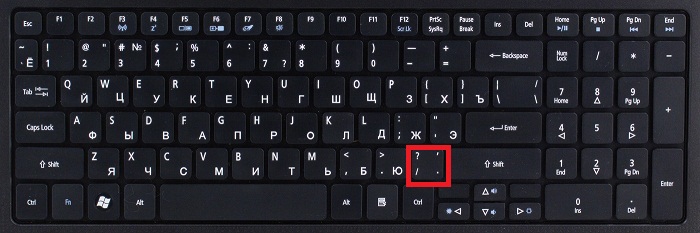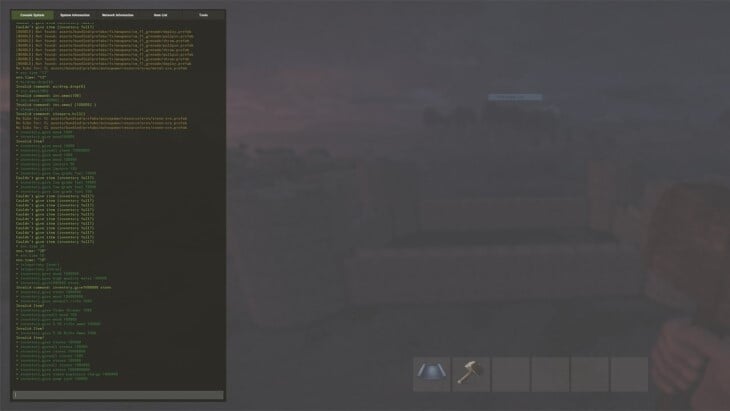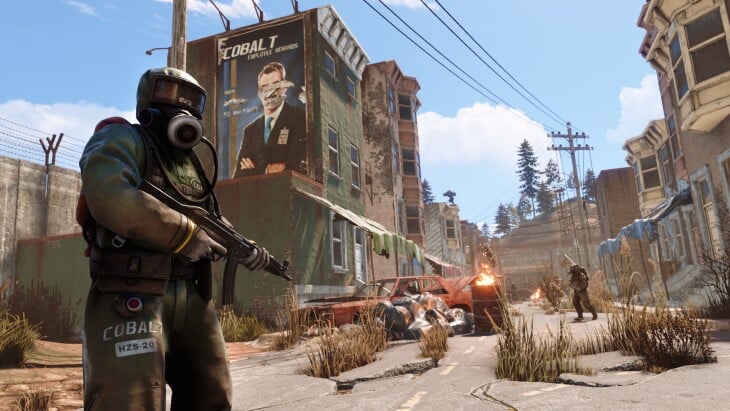Во всех многопользовательских играх всегда рекомендуется быть на связи с другими игроками. Так, если вы всегда будете на связи, вы без проблем сможете узнать у игроков ответ на какой-нибудь интересующий вас вопрос, ну или на крайний случай можно познакомиться с кем-то и начать совместную игру. Пусть сейчас и популярны сторонние чаты, например, Discord, но и внутриигровые каналы отключать не стоит. Если в Discord ваше сообщение получат лишь те, кто находится на сервере, куда вы отправляете сообщение, и то узнают о нём далеко не все, даже из тех, кто сейчас онлайн, то во внутриигровых чатах сообщение увидят все игроки на сервере без исключения.
В игре Rust текстовый чат может и не будет нужен вам на постоянной основе, но как минимум, оставлять его включённым стоит, ведь из него можно узнать какую-нибудь крайне полезную информацию, например о том, что в каком-то квадрате идёт рейд, а значит можно попробовать отбить нападение и поднять пару сетов.
Содержимое статьи
- 1 Как писать в Расте
- 1.1 Внутриигровой чат игры
- 1.1.1 Глобальный чат
- 1.1.2 Локальный чат
- 1.1.3 Как выдать мут
- 1.1.4 Как убрать мут
- 1.2 Внутриигровой чат модифицированного сервера
- 1.3 Консоль
- 1.4 Написание обращения к разработчикам игры
- 1.1 Внутриигровой чат игры
- 2 Проблемы и способы решения
Как писать в Расте
Внутриигровой чат игры
Глобальный чат
Глобальный чат игры Rust знает каждый игрок. Именно в него по умолчанию и пишут все игроки. Доступ к нему имеет каждый игрок, который находится на сервере.
А как писать в глобальный чат в расте? На самом деле тут нет ничего сложного. По умолчанию внутриигровой чат открывается на клавишу Enter или T. Тут кому что удобнее. После нажатия на одну из клавиш открывается чат.
По умолчанию в левой части чата будет надпись [GLOBAL] – эта надпись означает то, что сообщение будет отправлено всем игрокам.

Локальный чат
Каждая команда имеет свой собственный чат. Он становится доступен после создания или вступления в команду. Данный чат видят только те игроки, которые входят в вашу команду. Но и с ним не всё так просто. Разберёмся с ним поподробнее.
Для переключения между чатами необходимо нажать на клавишу TAB. Именно она отвечает за смену чата. Чтобы чат сменился, откройте сам чат, нажав на клавишу Enter или T, а затем нажмите TAB.
Стоит отметить, что после вступления в команду, глобальный чат автоматически меняется на [TEAM], то есть на чат для команды.
Уточняем – переключение чатов не отключает неактивный чат. Вы по-прежнему будете видеть сообщения глобального чата при активном локальном, и наоборот. Изменяется лишь видимость ваших сообщений.

Но у локального чата есть ещё 1 особенность – он отображается в приложении Rust+. Это значит, что со своей командой вы можете общаться в любой точке, где есть подключение к сети интернет.

Как выдать мут
Если какой-то игрок вам надоел своим токсичным поведением в чате, то вы без проблем можете его заглушить. Для этого откройте чат, нажмите левой кнопкой мыши по сообщению этого человека, после чего нажмите на кнопку “Mute” или “Заглушить”.
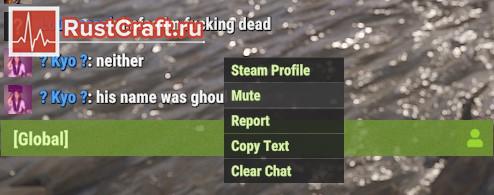
Есть еще один способ замутить человека: опять же открываем чат, но в строке, куда мы обычно вписываем текст сообщения, нажимаем курсором мыши по зеленой иконке человека. В открывшемся меню нажимаем по зеленой плашке, в которой и выбираем человека, которого хотим заглушить.
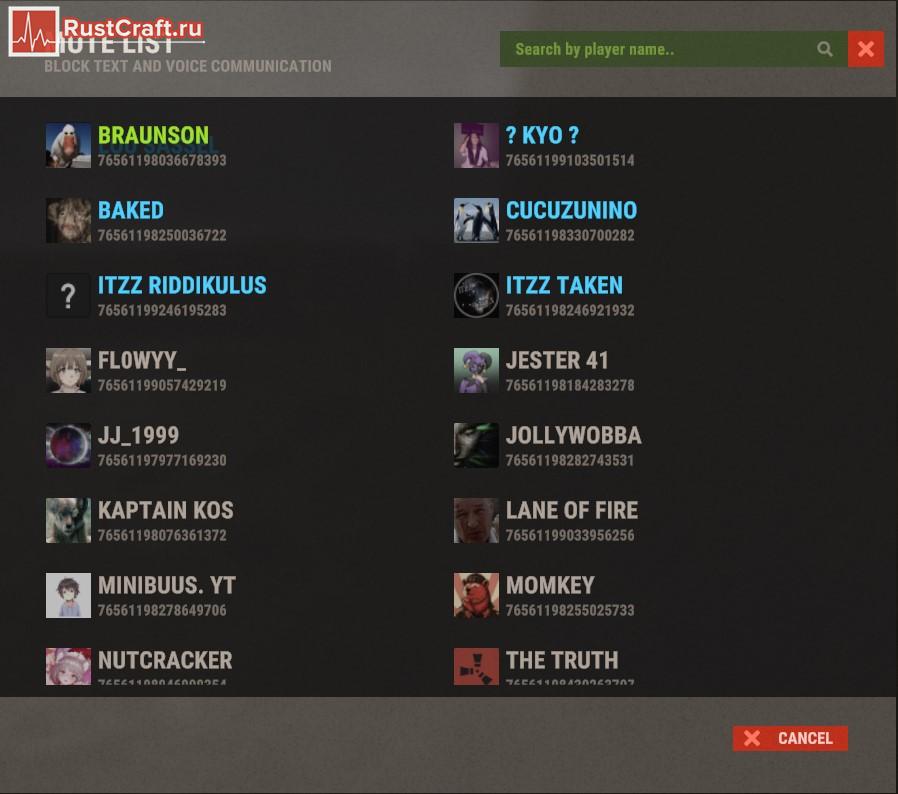
Как убрать мут
Убрать мут человека можно в том же окне, через которое мы открывали список игроков, которых хотим заглушить. В этот раз мы нажимаем не по зелёной плашке, а по нику человека, с которого хотим снять мут.
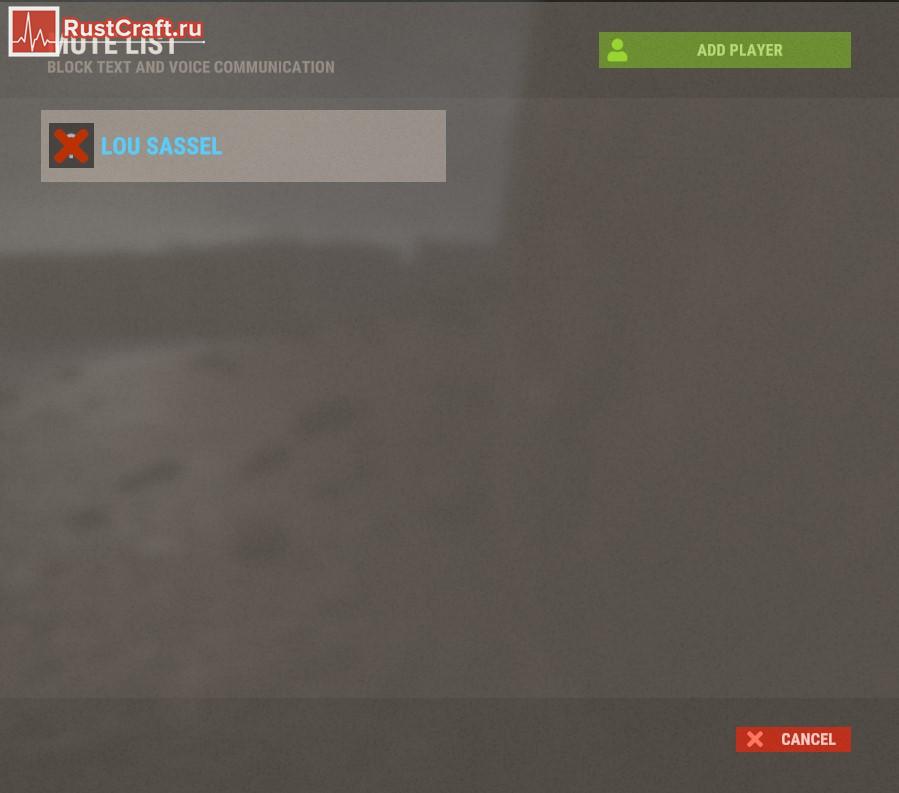
Внутриигровой чат модифицированного сервера
На модифицированных серверах и до этого был свой локальный чат. По функционалу он был примерно таким же, как и вышеупомянутый локальный чат для команд. Правда, есть 1 отличие. Если для написания текста в командный чат нужно было всего лишь 1 раз переключить канал, то на модифицированных серверах в начале каждого сообщения приходилось добавлять команду /c, а уже потом писать текст. В этом плане удобнее локальный чат, поэтому многие кланы перешли на него.
Тут же отметим и личные чаты. Если вы не знаете, как писать в личку в расте – объясняем. Сделать это можно исключительно на модифицированном сервере, и только при наличии соответствующего плагина. Как правило, для написания личного сообщения используется следующий шаблон:
/pm nickname text,
Где /pm — команда для отправки личного сообщения, nickname – никнейм игрока, которому придёт сообщение, text – текст сообщения.
Консоль
Как писать в раст через консоль? Да вообще проще простого. Для этого откроем консоль нажатием на клавишу F1, если вы не меняли кнопку, отвечающую за открытие консоли, а затем напишем команду chat.say text. Вместо text пишите текст, который хотите отправить в текстовый чат. Если отправлять сообщения таким образом, то отправятся они исключительно в глобальный чат.
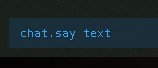
Написание обращения к разработчикам игры
Если у вас есть желание похвалить разработчиков, отправить им баг или предложить идею, то стоит воспользоваться окном фидбэка. Открыть его можно нажатием на клавишу F7. В открывшемся окне указываем суть сообщения в нескольких словах, затем выбираем категорию сообщения (хвалебное письмо, предложение идеи или жалоба на баг). После этого расписываем максимально подробно своё обращение, желательно без воды. Рекомендуем писать сообщение на английском языке. После того, как сообщение было написано – смело отправляем его. Всё, разработчики получили ваше сообщение.
Также можем предложить воспользоваться Twitter’ом. Нередко разработчики, а в частности Alistair McFarlane (@Alistair_McF) отвечают на посты в твиттере. Опять же напишите свою проблему, по возможности предоставьте видео доказательства, а самое главное отметьте аккаунты @playrust и @Alistair_McF.
Проблемы и способы решения
Некоторые пользователи сталкивались с такой проблемой – глобальный чат просто пропал и напрочь отказывался отображаться. И игроки ничего в настройках не меняли. Всё дело в новой функции глобального чата. Разработчики ввели возможность отключения глобального чата. Скорее всего игроки или её не замечали, или случайно включили.
Найти этот параметр можно в настройках – пользовательский интерфейс. Пункт «Mute global chat» (заглушить глобальный чат) должен быть выключен. При включении этого пункта глобальный чат пропадает, а остаётся только локальный чат для команды.
Загрузка…
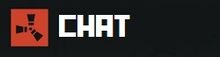
This guide will show you how to setup Essentials to utilise Global Chat, Direct Chat, or both.Whats Global Chat? This is when all players chats are broadcasted to all players in the server. What is Direct Chat? This, when set, allows players chats to only broadcast a certain distance, so only players within a pre set radius to the chatterbox will see the chats.
Configuring the Essentials Chat Options[]
Config.ini[]
1. Log into your Server console;
2. Browse to the config.ini file;
3. Find the [Chat]
4. Review the following options and set them as needed:
Enables or disables direct chat. ATLEAST ONE MUST BE ENABLED! (Pretty self explanatory!)
directChat=true
Enables or disables global chat. ATLEAST ONE MUST BE ENABLED! (Pretty self explanatory!)
globalChat=true
Toggles the display of the <g> tag if global is the only channel enabled (Info on the <g> tag is below)
removeTag=true
Sets the default chat players will talk in upon join. (global or direct)
defaultChat=global
Sets the distance the radius of possible text communication when in direct chat (not sure what measurement this is but I assume meters)
directDistance=75
Chat Options
5. When finished, save the config.ini file
Reloading the configs in game[]
6. In game/ type the following to reload the config file on the fly:
/reload config
Setting the Correct Command Permissions[]
Commands.ini[]
1. Browse to your Commands.ini file
2. Enter the following required command to the appropriate rank. for this example we are setting it so that all default players have the rights to use the chan function. all higher ranks will also inherit the ranks below it, so its ok to set it at the bottom!
/chan
/chan
3. Save the commands.ini file and do a reload in game (/reload commands)
You have now set the required configs and your players have access to the required command
Using the options in game[]
Depending on what you set above in config.ini, you will either default to Global or Direct (vanilla setting is GLOBAL when you get in to the game)
Switching to DIRECT Chat[]
Type the following in game
Direct Chat
/chan d
You will now see a notification that you are talking in direct chat
Switching to GLOBAL Chat[]
Type the following in game
Global Chat
/chan g
You will now see a notification that you are in global chat
The <g> Tag[]
Depending on whether you have toggled the G tag on, when in global chat all players chats will have a <g> symbol appended at the start of thier names. See above section for info on how to toggle the <g> tag on or off
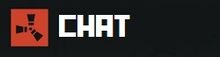
This guide will show you how to setup Essentials to utilise Global Chat, Direct Chat, or both.Whats Global Chat? This is when all players chats are broadcasted to all players in the server. What is Direct Chat? This, when set, allows players chats to only broadcast a certain distance, so only players within a pre set radius to the chatterbox will see the chats.
Configuring the Essentials Chat Options[]
Config.ini[]
1. Log into your Server console;
2. Browse to the config.ini file;
3. Find the [Chat]
4. Review the following options and set them as needed:
Enables or disables direct chat. ATLEAST ONE MUST BE ENABLED! (Pretty self explanatory!)
directChat=true
Enables or disables global chat. ATLEAST ONE MUST BE ENABLED! (Pretty self explanatory!)
globalChat=true
Toggles the display of the <g> tag if global is the only channel enabled (Info on the <g> tag is below)
removeTag=true
Sets the default chat players will talk in upon join. (global or direct)
defaultChat=global
Sets the distance the radius of possible text communication when in direct chat (not sure what measurement this is but I assume meters)
directDistance=75
Chat Options
5. When finished, save the config.ini file
Reloading the configs in game[]
6. In game/ type the following to reload the config file on the fly:
/reload config
Setting the Correct Command Permissions[]
Commands.ini[]
1. Browse to your Commands.ini file
2. Enter the following required command to the appropriate rank. for this example we are setting it so that all default players have the rights to use the chan function. all higher ranks will also inherit the ranks below it, so its ok to set it at the bottom!
/chan
/chan
3. Save the commands.ini file and do a reload in game (/reload commands)
You have now set the required configs and your players have access to the required command
Using the options in game[]
Depending on what you set above in config.ini, you will either default to Global or Direct (vanilla setting is GLOBAL when you get in to the game)
Switching to DIRECT Chat[]
Type the following in game
Direct Chat
/chan d
You will now see a notification that you are talking in direct chat
Switching to GLOBAL Chat[]
Type the following in game
Global Chat
/chan g
You will now see a notification that you are in global chat
The <g> Tag[]
Depending on whether you have toggled the G tag on, when in global chat all players chats will have a <g> symbol appended at the start of thier names. See above section for info on how to toggle the <g> tag on or off
В данной статье мы постарались собрать все актуальные консольные команды из игры раст. Некоторые из них помогут вам упростить и настроить некоторые элементы игры, что даст вам небольшое преимущество в виде прироста FPS или автоматизации рутинных действий. Другие же помогут вам настроить интерфейс игры, управлять сервером или заниматься разработкой.
Со всеми вопросами и предложениями заходите в нашу группу вконтакте
Для того чтобы использовать какую либо команду, нужно открыть консоль. Сделать это можно нажав кнопку F1, после чего появиться окно со строкой ввода, куда необходимо ввести нужную вам команду.
Практически все консольные команды требуют для исполнения передать какое либо значение:
[VALUE] — цифровой тип, это могут быть любые числа. Учтите что диапазон цифр может быть ограничен, у каждой команды он разный.
[BOOLEAN] — логический тип, имеет два значение TRUE (положительное), при котором параметр будет включен, и FALSE (отрицательное ), выключающее параметр. Оба значения могут быть заменены на 1 и 0 соответственно.
[PLAYER NAME] — ник игрока на сервере.
[STEAM ID] — id профиля steam игрока .
[ITEM ID] — id игрового предмета , может быть заменен на shortname. Например: -265876753 равнозначно gunpowder .
[TEXT] — допускается только текст в двойных кавычках. Например: «Привет мир»
Общие команды
Команды доступные каждому игроку, не требующие особых прав на использование.
| Команда | Значение по умолчанию | Описание |
|---|---|---|
| client.connect [Server IP]:[Server Port] connect [Server IP]:[Server Port] |
Команда для подключения игрового клиента к серверу. Обязательно указывается IP-адрес и порт сервера. | |
| client.disconnect disconnect |
Команда для отключения клиента от сервера. | |
| chat.say [Text] | Выводит сообщение в чат. | |
| fps | FALSE | Выводит на экран колличество кадров в секунду |
| ping | FALSE | Выводит на экран пинг клиента до сервера |
| bind [KEY] [COMMAND] | Позволяет привязать клавишу к какой либо консольной команде. Например bind x kill — при нажатии на кнопку X вы будете убиты. | |
| craft.add [Item ID] [VALUE] | Добавляет предмет в очередь на крафт, полезно при сочетании с bind, привязки крафта какого либо предмета к нажатию кнопки. | |
| perf [1-9] | Выводит различные данные о производительности клиента. | |
| find | Показывает список всех доступных консольных команд и их описание. | |
| quit | Закрывает клиент игры. | |
| kill | Убивает игрового персонажа, полезно использовать для быстрого возрождения в удобном для вас месте. | |
| sleep | Кладёт игрового персонажа спать. | |
| wakeup | Команда поможет игроку проснуться. | |
| streamermode | FALSE | Включить/отключить режим стримера. |
| combatlog | Выведет список 30 последних событий получения урона, такие как ник атакующего, ник атакуемого, дистанция , оружие , патрон, изменение колличества хп и тд. Для того чтобы получить список из более чем 30 событий укажите цифру после команды, например combatlog 100 — выведет 100 последних событий. |
Команды настройки клиента
Команды для персонализации клиента игры. С их помощью можно более тонко настроить графику игры,а так же включить или выключить дополнительные возможности интерфейса, такие как отображение количества кадров в секунду или игрового чата.
| Команда | Значение по умолчанию | Описание |
|---|---|---|
| aianimation.groundorient [BOOLEAN] | TRUE | |
| aianimation.qualitydistance [Value] | 80 | Регулирует шаг расстояния, при котором качество LOD текстуры меняется. |
| aianimation.speedscale [BOOLEAN] | TRUE | Команда включает или выключает анимацию перемещения животных. |
| audio.game [Value] | 1 | Команда регулирует общую громкость в игре. Примечание: Если вы хотите сделать громкость выше, попробуйте значение 5 или 10. Если хотите сделать ниже, попробуйте -5 или -10. |
| audio.ambience [BOOLEAN] | TRUE | Включает или выключает звук окружения. |
| audio.master [Value] | 1 | |
| audio.music [Value] | 1 | Команда регулирует громкость музыки в игре. |
| audio.speakers [Value] | 2 | Команда регулирует громкость микрофона. |
| audio.voice [Value] | 1 | Команда регулирует громкость голосов других игроков. |
| chat.add | ||
| chat.enabled [BOOLEAN] | TRUE | Команда включает или выключает игровой чат. |
| chat.open | Отображает окно чата. | |
| client.fps | Показывает FPS клиента в консоли на момент ввода команды. | |
| client.report [Value] | 20 | Создаёт отчет о работе клиента и сохраняет его в папке с установленной игрой. Значение определяет время тестирования клиента. |
| fps.graph [Value] | FALSE | Выдаёт график с кадрами клиента прямо в интерфейсе игры. |
| fps.limit [Value] | -1 | Позволяет установить ограничение на количество кадров в секунду,например при проблемах с производительностью. По умолчанию ограничение не установлено. |
| lerp.enabled [BOOLEAN] client.lerp [BOOLEAN] |
TRUE | Включает интерполяциюна «позициях» пакетов данных. |
| lerp.smoothing [Value] | 0.5 | Сила сглаживания интерполяции на сетевых «позициях» пакетов данных. Область значений: 0 — 1. |
| lerp.time [Value] | 0.1 | Время ожидания отладки для работы Lerp. 0 является наиболее точным значением, но может сильно повлиять на FPS. |
| censornudity [BOOLEAN] entity.nudge [BOOLEAN] |
TRUE | Включение и отключение цензуры в игре. |
| colliders [Value] global.colliders [Value] |
20550 | Определяет количество коллайдеров. Значение 0 отключает. |
| effects.aa [BOOLEAN] | TRUE | Команда включает или выключает сгла́живание. |
| effects.ao [BOOLEAN] | TRUE | Команда включает или выключает Ambient Occlusion. |
| effects.color [BOOLEAN] | TRUE | Команда включает или выключает цветокоррекцию. |
| effects.footsteps[BOOLEAN] | TRUE | Команда включает или выключает следы на земле. |
| effects.gibs [BOOLEAN] | TRUE | Команда включает или выключает фрагментацию при разрушении строений. |
| effects.maxgibs [Value] | 500 | Устанавливает значение фрагментации при разрушении постройки. Примечание: Высокое значение может привести к значительному проседанию FPS. |
| effects.lensdirt [BOOLEAN] | TRUE | Команда включает или выключает эффект линзы. |
| effects.motionblur[BOOLEAN] | TRUE | Команда включает или выключает эффект размытия. |
| effects.shafts [BOOLEAN] | TRUE | Команда включает или выключает объёмный свет. |
| effects.vignet [BOOLEAN] | TRUE | Команда включает или выключает виньетирование. |
| graphics.af [BOOLEAN] | FALSE | Команда включает или выключает анизотропную фильтрацию. |
| graphics.branding [BOOLEAN] | TRUE | Команда включает или выключает указание версии в правом верхнем углу. |
| graphics.chat [BOOLEAN] | TRUE | Команда включает или выключает чат. |
| graphics.dof [BOOLEAN] | FALSE | Команда включает или выключает размытие переднего, либо заднего плана. |
| graphics.drawdistance [Value] | 2500 | Команда регулирует дистанцию прорисовки. |
| graphics.fov [Value] | 75 | Команда позволяет изменять угол обзора вашего персонажа. |
| graphics.hud [BOOLEAN] | FALSE | Команда включает или выключает пользовательский интерфейс. |
| graphics.lodbias [BOOLEAN] | Команда регулирует дальность прорисовки зданий и погрузки соответствующих LOD моделей. | |
| graphics.parallax [Value] | 0.5 | Команда влияет на эффект параллакса. Изменяет коэффициент угла положения удалённого фона. |
| graphics.quality [Value] | 5 | Эта команда изменяет настройки качества графики, которые вы установили при запуске игры. Значение 0 – самые низкие настройки, 5 – самые высокие. |
| graphics.shaderlod [Value] | 2147483647 | Команда регулирует качество шейдеров. |
| graphics.shadowdistance [Value] | 100 | Определяет дальность прорисовки теней. Большое значение может повлиять на FPS. |
| graphics.shadowlights [Value] | 1 | Влияет на качество прорисовки теней. |
| graphics.uiscale [Value] | 1 | Команда регулирует размер интерфейса. |
| gc.collect | Клиент проверяет неиспользуемую память и выгружает неиспользуемые активы, освобождая память. | |
| input.flipy | Убирает баг с «прицеливанием назад» | |
| physics_iterations | 7 | |
| physics_steps | ||
| terrain.pvt [Boolean] | TRUE | Включает или выключает технологию. Примечание: отключение данной технологии существенно повышает FPS. |
| terrain.quality [Value] | 100 | Управляет качеством текстур ландшафта. |
| voice.distance [Value] | 100 | Устанавливает дистанцию голосового чата. |
| voice.loopback [Boolean] | FALSE | Позволяет слышать свой голос при использовании голосового чата |
Команды администратора
Команды, используемые администраторами , для управления сервером.Дают возможность банить игроков,выдавать предметы, отключать чат и использовать другие функции необходимые для контроля над игрой на сервере.
| Команда | Значение по умолчанию | Описание |
|---|---|---|
| inventory.endloot [Value] | ||
| craft.cancel | ||
| craft.instant [BOOLEAN] | FALSE | Быстрый крафт предметов без модов. Включает инстакрафт. Время крафта любого предмета составляет 2 секунды. |
| craft.instant_admins [BOOLEAN] | FALSE | Быстрый крафт предметов без модов. Включает инстакрафт. Время крафта любого предмета составляет 2 секунды. Только для администраторов серверов. |
| players | Выводит список подключённых на данный момент игроков и информацию о них (Ник, Steam ID, ping, позицию, время онлайна). | |
| inv.giveall [Item ID] [VALUE] | Даёт всем игрокам определённый предмет. | |
| inv.giveplayer [Item ID] [VALUE] [Player Name] | Даёт определённый предмет указанному игроку. | |
| admin.mutevoice [Player Name] | Заблокировать голосовой чат игроку. | |
| banid [Steam ID] [Desc] | Заблокировать игрока на сервере по Steam ID, где Desc — указание причины блокировки. | |
| ban [Player Name / Steam ID] | Заблокировать игрока на сервере. | |
| admin.mutechat [Player Name] | Заблокировать чат игроку. | |
| craft.complete | Завершает процесс крафта для всех игроков на сервере. | |
| injure [Player Name] | Использование команды «положит» игрока в состояние «Ранен». Не убивает, но он будет обездвижен до тех пор, пока ему не помогут. | |
| god [BOOLEAN] dmg.godmode [BOOLEAN] |
FALSE | Команда включает или выключает режим бессмертия — «годмод» для администратора. |
| kickall global.kickall |
Команда отключает всех игроков от сервера. | |
| kick [Player Name] | Команда отключает определённого игрока от сервера. | |
| inventory.giveid [Item ID] [VALUE] [Player Name] | Команда позволяет выдать любому игроку указанный предмет. Если параметр [Play Name] отсутствует, предмет появится в инвентаре администратора. Если инвентарь переполнен, предмет не будет получен. | |
| inventory.give [Item ID] [VALUE] [Player Name] | Команда позволяет выдать любому игроку указанный предмет. Если параметр [Play Name] отсутствует, предмет появится в инвентаре администратора. Если инвентарь переполнен, предмет не будет получен. Примечание: В качестве названия предмета используется shortname (например, rifle_bolt или metal_ore). Короткое название можно найти на соответствующей странице предмета у нас на сайте |
|
| inventory.givebp [Item ID] [VALUE] [Player Name] | Команда позволяет выбранному игроку положить в инвентарь рецепт любого предмета в любом количестве. Если параметр [Play Name] отсутствует, предмет появится в инвентаре администратора. Если инвентарь переполнен, предмет не будет получен. Примечание: В качестве названия предмета используется shortname (например, rifle_bolt или metal_ore). Короткие названия можно найти на страницах интересующих вас предметов. |
|
| inventory.giveall [Item ID] [VALUE] | Команда позволяет раздать всем игрокам определённый предмет. Примечание: Предмет получат только те игроки, которые на данный момент находятся в игре. В качестве названия предмета используется shortname (например, rifle_bolt или metal_ore). Короткие названия можно найти на страницах интересующих вас предметов. |
|
| kill [Player Name] | Команда убивает определённого игрока. | |
| craft.cancel | Отменяет процесс крафта для всех. Примечание: Эту команду рекомендуется использовать перед рестартом сервера, чтобы предотвратить «дюп» игровых предметов. |
|
| listid | Показать список заблокированных Steam ID в компактном виде. | |
| banlist | Показать список заблокированных Steam ID. | |
| banlistex | Показать список заблокированных игроков. Выводит Steam ID, имя игрока и причину блокировки. | |
| status | Показывает список игроков, которые на данный момент играют на сервере. | |
| users [Player Name / Steam ID] | Посмотреть детальную информацию об игроке. | |
| unbanall | Разбанить всех ранее заблокированных игроков. | |
| unban [Player Name / Steam ID] | Разбанить определённого игрока. | |
| admin.unmutevoice [Player Name] | Разблокировать голосовой чат игроку. | |
| admin.unmutechat [Player Name] | Разблокировать чат игроку. | |
| craft.timescale [Value] | 1 | Устанавливает скорость крафта (0.5 = половинное время). |
Команды управления правами
Команды для владельцев серверов, с их помощью можно выдать игрокам особые права на сервере.
| Команда | Значение по умолчанию | Описание |
|---|---|---|
| ownerid [Steam ID] | Команда выдаёт игроку права администратора. | |
| removeowner [Steam ID] | Команда снимает права администратора с определённого игрока. | |
| moderatorid [Steam ID] | Выдаёт игроку права модератора. | |
| removemoderator [Steam ID] | Команда позволяет снять права модератора с определённого игрока. |
Управление игровым миром
Команды для настройки игрового мира.
| Команда | Значение по умолчанию | Описание |
|---|---|---|
| server.radiation [Boolean] | TRUE | Включает, либо выключает радиацию на сервере |
| readcfg | Загрузить конфигурацию сервера. | |
| restart | Перезагружает сервер через 60 сек. | |
| save.all | Сохраняет карту мира и инвентарь игроков. | |
| notice.popupall [Text] | Отправляет всплывающее посередине экрана сообщение всем игрокам. | |
| sleepers.on [BOOLEAN] | TRUE | Команда включает или выключает спящих игроков на сервере. |
| construct.frameminutes [Value] | 30 | Регулирует время перед началом распада. |
| decay.debug [BOOLEAN] | FALSE | |
| decay.scale [Value] | 1 | |
| falldamage.enabled [BOOLEAN] | TRUE | Команда включает или выключает урон от падения с большой высоты. |
| falldamage.max_vel [Value] | 30 | Задает максимальный урон от падения. |
| falldamage.min_vel [Value] | 24 | Задает минимальный урон от падения. |
| client.maxunack [Value] | 4 | Устанавливает планку количества рассинхронов с игроком, при котором сервер начинает считать себя перегруженным. |
| client.prediction [BOOLEAN] | TRUE |
Телепортация
Команды позволяющие использовать телепортацию игроков.
| Команда | Значение по умолчанию | Описание |
|---|---|---|
| teleport [Player Name] | Телепортирует вас к указанному игроку. | |
| teleport [Player Name A] [Player Name B] teleport.toplayer [Player Name A] [Player Name B] |
Телепортирует игрока A к игроку B. | |
| teleport.topos [Player Name] [X] [Y] [Z] | Телепортирует игрока по координатам. | |
| teleport2me [Player Name] | Телепортировать игрока к себе. | |
| teleportany [Value] | Телепортироваться к ближайшему животному. Пример: teleportany horse |
Управление погодой
Команды для настройки погодных условий на сервере.
| Команда | Значение по умолчанию | Описание |
|---|---|---|
| water.quality | 1 | Регулирует качество погодных явлений. |
| weather.clouds | 1 | Команда регулирует степень облачности. Доступные значения от 0 до 9. Чем выше значение, тем сильнее погодное явление. Значение 0 отключает облака. |
| weather.fog | 1 | Команда регулирует степень тумана. Доступные значения от 0 до 9. Чем выше значение, тем сильнее погодное явление. Значение 0 отключает туман. |
| weather.rain | 1 | Команда регулирует степень дождя. Доступные значения от 0 до 9. Чем выше значение, тем сильнее погодное явление. Значение 0 отключает дождь. |
| weather.wind | 1 | Команда регулирует степень ветра. Доступные значения от 0 до 9. Чем выше значение, тем сильнее погодное явление. Значение 0 отключает ветер. |
| world.monuments | TRUE | Включает монументы на карте. |
Управление эвентами
Команды для управления игровыми событиями, позволяющие их запускать и управлять по желанию администратора.
Bradley APC
| Команда | Значение по умолчанию | Описание |
|---|---|---|
| spawn bradleyapc | Немедленно спавнит бредли рядом. | |
| bradley.enabled [Boolean] | TRUE | Команда включает, либо выключает эвент с бредли на локации стартовой площадки. |
| bradley.respawndelayminutes [Value] | 60 | устанавливает таймаут в минутах, с которым бредли будет респавниться. |
| bradley.respawndelayvariance [Value] | 1 | Добавляет к основному времени кулдауна бредли, случайное количество минут от 0 до указанного командой. |
Вертолёт
| Команда | Значение по умолчанию | Описание |
|---|---|---|
| heli.call | Вертолёт начинает патрулирование по своему маршруту. | |
| heli.calltome | Вертолёт прилетает к вашему местоположению. | |
| heli.lifetimeMinutes [Value] | 15 | Указывает интервал между вылетами вертолёта. Значение 0 отключает вертолёт. |
| heli.bulletAccuracy [Value] | 2 | Коэффициент определения точности стрельбы вертолёта. По умолчанию стоит 2 (50%). Чем выше значение, тем меньше точность. |
| heli.bulletDamageScale [Value] | 1 | Сила атаки вертолёта. Чем выше цифра, тем сильнее атака. |
| heli.strafe |
Воздушный шар
| Команда | Значение по умолчанию | Описание |
|---|---|---|
| hotairballoon.population [Value] | 1 | Команда определяет радиус респ Воздушного шара(в километрах) на карте. Команда принимает значения от 0 и выше. По умолчанию стоит 1. Значение 0 выключает их респ на карте. |
| hotairballoon.outsidedecayminutes [Value] | 180 | Время распада воздушного шара (в минутах) |
| hotairballoon.serviceceiling [Value] | 300 | максимальная высота полёта (в метрах) |
Миникоптер
| Команда | Значение по умолчанию | Описание |
|---|---|---|
| spawn minicopter.entity | 1 | Команда спавнит миникоптер, но при этом надо соблюдать некоторые требования:Данная команда не будет работать на RCON-платформах, потому администраторам потребуется залогиниться на игровом сервере. При использовании команды, администратор должен находиться над землёй. Администратор не должен упираться в стену или прочие особенности ландшафта. |
| minicopter.population [Value] | 1 | Команда определяет радиус респ миникоптера(в километрах) на карте. Команда принимает значения от 0 и выше. По умолчанию стоит 1. Значение 0 выключает их респ на карте. |
| minicopter.outsidedecayminutes [Value] | 240 | Время распада миникоптера (в минутах) |
| minicopter.serviceceiling [Value] | 300 | Максимальная высота полёта (в метрах) |
Сухогруз
| Команда | Значение по умолчанию | Команда |
|---|---|---|
| cargoship.event_enabled [Boolean] | TRUE | Команда включает, либо выключает эвент с сухогрузами. Если команду ввести без аргумента, в результате отобразится статус ивента. |
| spawn cargoshiptest | Спавнит сухогруз. | |
| ai.npc_spawn_on_cargo_ship [Boolean] | TRUE | Команда включает, либо выключает NPC на короблях. |
| cargoship.egress_duration_minutes [Value] | 10 | |
| cargoship.event_duration_minutes [Value] | 40 | Устанавливает интервал запуска эвента (в минутах) |
Рождественский эвент
| Команда | Значение по умолчанию | Описание |
|---|---|---|
| xmas.refill | Команда запускает эвент RUST Xmas немедленно. Если xmas.enabled установлен на true, xmas.refill работает автоматически по расписанию. | |
| xmas.enabled [Boolean] | TRUE | Команда включает событие RUST Xmas. |
| xmas.giftsperplayer [Value] | 2 | Эта команда используется для установки количества подарков, которые будут среспаны для каждого игрока, когда будет запущено событие RUST Xmas. По умолчанию 2 подарка на одного игрока. Команда может влиять на производительность сервера. |
| xmas.spawnattempts [Value] | 5 | Эта команда устанавливает количество попыток появления подарков вокруг игрока. В случае недоступности случайно сгенерированной точки(координаты) для респа подарка, будет предпринята попытка генерации новой точки. Команда может влиять на производительность сервера. |
| xmas.spawnrange [Value] | 50 | Команда устанавливает радиус (в метрах) от игрока, в котором будут респаться подарки. Не делайте слишком большой радиус, игроки могут не найти подарки, но и не делайти слишком маленький, не все подарки смогут быть выданы. |
Санта Клаус
| Команда | Значение по умолчанию | Описание |
|---|---|---|
| santasleigh.drop | Команда запускает событие RUST Santa Sleigh и респает Большой подарок на том месте, где вы сейчас находитесь. В случае успеха консоль ответит Santa Inbound, иначе N/A. | |
| spawn santasleigh | Спавнит сани Санты. | |
| santasleigh.desiredaltitude [Value] | 50 | Команда устанавливает высоту(в метрах), на которой будет спавниться большой подарок. |
| santasleigh.altitudeaboveterrain [Value] | 60 | Команда устанавливает высоту(в метрах), на которой будет спавниться Санта. |
Команды настройки античита
Команды управления игровым античитом.
| Команда | Значение по умолчанию | Описание |
|---|---|---|
| antihack.debuglevel [Value] | 1 | Оповещение нарушений в консоль сервера:0 = Ничего не выводить 1 = Выводить сообщения о серьёзных нарушениях 2 = Выводить все замечания |
| antihack.enabled [BOOLEAN] | TRUE | Команда включает или выключает Antihack на сервере. |
| antihack.enforcementlevel [Value] | 1 | Автоматическое принятие сервером решения о судьбе игрока:0 = Ничего не делать 1 = Выкинуть игрока 2 = Забанить игрока |
| antihack.maxviolation [Value] | 5 | Количество нарушений, которое приведёт игрока к бану на сервере. |
| antihack.relaxationpause [Value] | 5 | Откатит изменения назад до момента обнаружения нарушения. |
| antihack.relaxationrate [Value] | 0.1 | Скорость, с которой значение нарушения будет снижаться. |
| antihack.userlevel [Value] | 0 | На кого будет реагировать Antihack:0 = Игроки 1 = Администраторы 2 = Разработчики |
| antihack.flyhack_protection [Value] | 1 | Включить защиту от flyhack:0 = Выключен 1 = Включён 2 = Расширенные настройки |
| antihack.flyhack_forgiveness [Value] | 2 | Преодолённая дистанция в полёте, после которой Antihack начинает реагировать на игрока. Примечание: Чем меньше значение, тем больше ложных срабатываний. |
| antihack.flyhack_penalty [Value] | 4 | Количество предполагаемого использования Flyhack, после которого автоматически будет выдан бан. |
| antihack.flyhack_reject [Value] | При обнаружении Flyhack, сервер может игнорировать перемещение игрока, фактически замораживая его положение на сервере в том месте, где был обнаружен хак. Примечание: Перемещение игрока останавливается только на сервере. Это видят все игроки, кроме нарушителя. На клиенте нарушителя он продолжит двигаться, но после остановки его откатит на позицию, сохранённую на сервере. Всё это произойдёт в том случае, если не настроены жёсткие правила автоматического бана. |
|
| antihack.noclip_protection [Value] | 2 | Включить защиту от noclip:0 = Выключен 1 = Включён 2 = Расширенные настройки |
| antihack.noclip_penalty [Value] | 4 | Количество предполагаемого использования Noclip, после которого автоматически будет выдан бан. |
| antihack.noclip_reject [Value] | При обнаружении Noclip, сервер может игнорировать перемещение игрока, фактически замораживая его положение на сервере в том месте, где был обнаружен хак. Примечание: Перемещение игрока останавливается только на сервере. Это видят все игроки кроме нарушителя. На клиенте нарушителя он продолжит двигаться, но после остановки его откатит на позицию, сохранённую на сервере. Всё это произойдёт в том случае, если не настроены жёсткие правила автоматического бана. |
|
| antihack.speedhack_protection [BOOLEAN] | TRUE | Включить защиту от speedhack. |
| antihack.speedhack_deltatime [Value] | 0.2 | Интервал времени для проверки скорости. Чем ниже значение, тем выше шанс ложных срабатываний. Примечание: Чем меньше значение, тем больше ложных срабатываний |
| antihack.speedhack_forgiveness [Value] | 2 | Предполагаемая минимальная скорость при использовании speedhack. |
| antihack.speedhack_history [Value] | 20 | Преодолённое расстояние с использованием speedhack, при котором будет выдано нарушение. |
| antihack.speedhack_penalty [Value] | 4 | Количество предполагаемого использования speedhack, после которого автоматически будет выдан бан. |
| antihack.speedhack_reject [Value] | При обнаружении speedhack, сервер может игнорировать перемещение игрока, фактически замораживая его положение на сервере в том месте, где был обнаружен хак. Примечание: Перемещение игрока останавливается только на сервере. Это видят все игроки, кроме нарушителя. На клиенте нарушителя он продолжит двигаться, но после остановки его откатит на позицию, сохранённую на сервере. Всё это произойдёт в том случае, если не настроены жёсткие правила автоматического бана. |
Команды для разработчиков
| Команда | Значение по умолчанию | Описание |
|---|---|---|
| developer [BOOLEAN] | FALSE | Показывает некоторую информацию для разработчиков. |
| vis.attack [BOOLEAN] | FALSE | Показывает траекторию полёта пуль. Примечание: Работает только в режиме разработчика (developer) или отладки. |
| vis.damage [BOOLEAN] | FALSE | Показывает нанесённый урон. Примечание: Работает только в режиме разработчика (developer) или отладки. |
| vis.metab [BOOLEAN] | FALSE | Показывает информацию по метаболизму. Примечание: Работает только в режиме разработчика (developer) или отладки. |
| vis.triggers [BOOLEAN] | FALSE | Показывает триггеры. Примечание: Работает только в режиме разработчика (developer) или отладки. |
| debugmode [BOOLEAN] | FALSE | |
| dev.culling [Value] | ||
| dev.hidelayer [Value] | ||
| dev.netgraph [BOOLEAN] | FALSE | Показывает качество связи с сервером. |
| dev.sampling [Value] | ||
| dev.showlayer | Показывает количество игроков на сервере. | |
| dev.togglelayer [Value] | ||
| cui.test | ||
| data.export [Value] | ||
| ddraw.arrow [Value] | ||
| ddraw.line [Value] | ||
| ddraw.sphere [Value] | ||
| ddraw.text [Value] |
Прочие команды
Остальные консольные команды, которые не были распределены по категориям.
| Команда | Значение по умолчанию | Описание |
|---|---|---|
| dump [Value] global.dump [Value] |
||
| echo [Special Value] global.echo [Special Value] |
Выводит некоторую информацию для отладки. | |
| error [Value] global.error [Value] |
||
| file.time [BOOLEAN] | FALSE | |
| net.debug [BOOLEAN] | FALSE | |
| net.log [BOOLEAN] | FALSE | |
| net.visdebug [BOOLEAN] | FALSE | |
| note.craft_add | ||
| note.craft_done | ||
| note.craft_start | ||
| note.inv | ||
| objects global.objects |
Выводит список всех объектов на сервере. | |
| pool.clear | ||
| pool.status | ||
| queue global.queue |
||
| rcon.ip | ||
| rcon.login [RCON Password] | Использовать ваш пароль для входа в Rcon при помощи внутриигровой консоли (F1). | |
| rcon.password | ||
| rcon.port | ||
| respawn global.respawn |
||
| respawn_sleepingbag [ID Sleeping Bag] global.respawn_sleepingbag [ID Sleeping Bag] |
||
| respawn_sleepingbag_remove [ID Sleeping Bag] global.respawn_sleepingbag_remove [ID Sleeping Bag] |
||
| safemode [BOOLEAN] | FALSE | EAC protection |
| spawn.fill_groups | ||
| spawn.fill_populations | ||
| spawn.max_density | ||
| spawn.min_density | ||
| spectate | Если вы хотите понаблюдать со стороны за игровым процессом, то откройте консоль и введите команду «spectate». Теперь вы можете полетать по серверу и посмотреть за любым игроком, используя пробел. Когда вы будете готовы снова играть, введите команду «respawn». | |
| stability.queuewarmup | ||
| textures | ||
| time.fixeddelta | 0.03333 | How many times a frame to tick / Fixed delta time in seconds. |
| time.maxdelta | 0.33 | The minimum amount of times to tick per frame |
| time.maximumdelta | 4 | The minimum amount of times to tick per frame |
| env.addtime [Value] | ||
| env.day [Value] | 26 | |
| env.month [Value] | 5 | |
| env.year [Value] | 2024 | |
| env.time [Value] | Устанавливает время суток (внутриигрвое) (24-часовой формат). | |
| env.timescale [Value] | 0,0066666667 | Устанавливает скорость смены дня и ночи. |
| ai.move [BOOLEAN] | TRUE | Команда включает или выключает работу животных. Примечание: При установке значения команды false, животные останавливаются на месте. Любые перемещения, реакции, анимация животных выключаются. |
| ai.sensetime [BOOLEAN] | TRUE | |
| ai.think [BOOLEAN] | TRUE | Команда включает или выключает интеллект животных. |
| chat.serverlog [BOOLEAN] | TRUE | Команда включает или выключает логирование игрового чата. Примечание: Запись ведётся в файл chat.Log, который находится в корневой директории вашего сервера. |
| client.tickrate [Value] | 20 | Примечание: Команда больше не поддерживается. |
| maxthreads | Команда позволяет администраторам, которые держат несколько серверов на одной машине, настраивать потребление ресурсов ядра для каждого сервера. | |
| nametags.enabled | TRUE | Команда скрывает мета-теги сервера. |
| report global.report |
Создаёт файл отчета reportDATETIME.txt в корневом каталоге сервера. | |
| skincol [Value] global.skincol [Value] |
-1 | Администратор может изменить свой цвет кожи с помощью этой команды.-1 = автоматический выбор. 0 = скин белого человека. 1 = чернокожий скин. |
| skinmesh [Value] global.skinmesh [Value] |
-1 | Администратор может изменить текстуру лица с помощью этой команды. |
| skintex [Value] global.skintex [Value] |
-1 | Администратор может изменить текстуру кожи с помощью этой команды. |
| truth.enforce | FALSE | Сервер автоматически выкидывает игроков, делающих «странные вещи». |
Полезные примеры использования биндов.
Бинды призваны помочь вам с рутинным и не всегда удобным вводом консольных команд. Ниже представлены примеры их использования, которые помогут вам избежать постоянного использования консоли. При необходимости вы можете заменить клавиши на удобные для вас.
- bind k kill — при нажатии на кнопку k убивает вашего персонажа, полезно использовать при ранении, чтобы не ждать пока ваш персонаж умрет сам и быстро возродиться в нужном вам месте.
- bind w forward;sprint — включает и отключает автобег при нажатии клавиши w
- bind Mouse0 +lighttoggle;+attack — включает лазер во время стрельбы
- bind h chat.say «/home 1» — полезный бинд который отправляет команду в чат, пригодится на модифицированных серверах, допустим для телепортации к другу или домой.
- bind x +jump;+sprint;+duck — поможет вам с лёгкостью запрыгивать в окна
- bind 1 +slot1;+attack — При нажатии кнопки 1 автоматически используется шприц, если он лежит в первом слоте.
- bind z attack;duck — автоматическая атака из положения сидя,полезно использовать при добычи ресурсов или рейде кирками.
- bind z +attack;+duck — автоматическая атака из положения сидя.
- bind j craft.add gunpowder 1 — бинд для быстрого крафта пороха, при необходимости вместо пороха можно указать id или shortname нужного вам предмета,которые вы можете узнать на странице этого предмета у нас на сайте, а так же количество предметов для крафта.
Чтобы снять бинд с кнопки достаточно ввести в консоль unbind КНОПКА
Подробнее о том как создавать и пользоваться биндами, а так же больше примеров вы можете узнать из нашего гайда.
Приветствую вас, друзья! Раст меняется и мы вместе с ним. Уже давно есть определённый набор команд для Rust New (известный как Experimental ранее)! Мы решили для вашего удобства использовать прежние страницы Rust Legacy с разделением их на Rust Experimental и Rust Legacy.
Чтобы использовать в Rust консольные команды, необходимо вызвать саму консоль, нажав на клавиатуре клавишу F1 (вне зависимости от версии Rust).
Значения команд можно разделить на несколько видов:
- [Boolеan] — Логический — может иметь два значения: включить и выключить. Значение true (или, что то же самое, 1) задействует параметр, значение false (или, что то же самое, 0) отключает.
- [Value] — Числовой — Значения могут быть как положительными, так и отрицательными. Учтите, что в некоторых командах диапазон возможных значений ограничен их функциональностью.
- [Player Name] — имя игрока.
- [Item ID] — Steam ID (номер профиля в Steam)
- [Text] — текстовый. Здесь можно разместить любой текст.
- [Col] — В данном параметры допускаются только цифровые значения не >1.
Некоторые команды используются только для клиента, некоторые только в консоли сервера, а третьи — в обоих случаях.
Консольные команды Rust Experimental
Общие команды (основные)
| Команда | Тип | Описание команды |
| client.connect [Server IP]:[Server Port]
connect [Server IP]:[Server Port] |
Клиент (К) | Команда подключения клиента к серверу. Обязательно нужно указывать IP-адрес и порт сервера в формате IP:порт. |
| client.disconnect
disconnect |
К | Отключение клиента от сервера. |
| chat.say [Text] | К | Выводит вашего сообщения в чат. |
| clperf
global.clperf perf global.perf |
К | Выводит данные о производительности клиента. |
| find
global.find |
К/Сервер (С) | Отображает список доступных консольных команд и их описание. Следует помнить, что некоторые из них имеют административный статус, поэтому будут недоступны. |
| quit
global.quit |
К | Закрывает игровой клиент. |
| sleep
global.sleep |
К | Укладывает игрового персонажа спать. |
| wakeup
global.wakeup |
К | Отменяет действие предыдущей команды, пробуждая персонажа ото сна. |
Команды настройки клиента
| Команда | Тип | Описание команды |
| aianimation.groundorient [Boolеan] | К | |
| aianimation.qualitydistance [Value] | К | Регулировка шага расстояния, на котором качество LOD-текстуры изменится. |
| aianimation.speedscale [Boolеan] | К | Включает или выключает анимацию перемещения животных. |
| audio.game [Value] | К | Регулирует общую громкость в игре. Примечание: Если вы хочется сделать громкость выше, пробуйте значение 5 или 10. Если нужно сделать пониже, так же выставляйте -5 или -10. |
| audio.ambience [Boolеan] | К | Включает или выключает звук окружения. |
| audio.master [Value] | К | Регулирует общую громкость в игре. |
| audio.music [Value] | К | Регулирует громкость музыки в игре. |
| audio.speakers [Value] | К | Регулирует громкость голосов других игроков. |
| audio.voice [Value] | К | Регулирует громкость микрофона. |
| chat.add | К | отправляет аргумент в чат как сообщение |
| chat.enabled [Boolеan] | К | Включает или выключает игровой чат. |
| chat.open | К | Отображает окно чата. |
| client.fps | К | Отображает FPS клиента в консоли по состоянию на момент ввода команды. |
| client.report [Value] | К | Создаёт отчет о работе клиента и сохраняет его в папке, где установлена игра. Аргумент определяет время тестирования клиента. |
| fps.graph [Value] | К | Показывает простой график с кадрами клиента внутри интерфейса игры. |
| fps.limit [Value] | К | Если не требуется большое количество кадров в секунду, к примеру, в связи с производительностью компьютера, можно задать лимит кадров. По умолчанию ограничение не установлено. Максимальное значение — 100. |
| censornudity [Boolеan] entity.nudge [Boolеan] |
К | Включение-отключение цензуры модели персонажа |
| colliders [Value] global.colliders [Value] |
К,С | Отвечает за количество коллайдеров. Значение 0 полностью отключает их. |
| effects.aa [Boolеan] | К | Включение/выключение полноэкранного сглаживания |
| effects.ao [Boolеan] | К | Включение/отключение Ambient Occlusion |
| effects.color [Boolеan] | К | Включение/отключение коррекции цвета |
| effects.footsteps [Boolеan] | К | Включает или выключает следы на земле. |
| effects.gibs [Boolеan] | К | Включение/отключение фрагментации при разрушении строений. |
| effects.maxgibs [Value] | К | Задание максимального количества фрагментов здания при разрушении, высокое значение может привести к сильным фризам. |
| effects.lensdirt [Boolеan] | К | Включение/отключение эффекта «пыльной линзы» |
| effects.motionblur [Boolеan] | К | Включение/отключение размытия движения |
| effects.shafts [Boolеan] | К | Включение/отключение объёмного света |
| effects.vignet [Boolеan] | К | Включение/отключение виньетирования |
| graphics.af [Boolеan] | К | Включение/отключение анизотропной фильтрации |
| graphics.branding [Boolеan] | К | Включение/отключение брендинга (плашки с версией игры в правом верхнем углу экрана) |
| graphics.chat [Boolеan] | К | Включение/отключение чата |
| graphics.dof [Boolеan] | К | Включение/отключение глубины резкости |
| graphics.drawdistance [Value] | К | Настройка дистанции прорисовки |
| graphics.fov [Value] | К | Настройка угол обзора от первого лица. Чем выше число, тем больше угол обзора. Чем меньше число, тем меньшую область изображения видно на экране. |
| graphics.hud [Boolеan] | К | Включение/отключение интерфейса пользователя |
| graphics.lodbias [Boolеan] | К | Настройка дальности смены LOD-моделей разного уровня |
| graphics.parallax [Value] | К | Включение/отключение параллакс-мэппинга |
| graphics.quality [Value] | К | настройка общего качества графики (от 0 до 5, 0 — самое низкое качество и большая производительность) |
| graphics.shaderlod [Value] | К | Настройка дальности отрисовки шейдерных эффектов |
| graphics.shadowdistance [Value] | К | Настройка дальности прорисовки теней, большое значение может снижать FPS |
| graphics.shadowlights [Value] | К | Настройка качества отрисовки теней |
| graphics.uiscale [Value] | К | Настройка масштаба интерфейса |
| gc.collect | К | Выгрузка «мусорных» данных из оперативной памяти |
| input.flipy | К | |
| physics_iterations global.physics_iterations |
К | |
| physics_steps global.physics_steps |
К | Количество шагов персонажа за секунду |
| terrain.pvt [Boolеan]terrain.quality [Value] | К | Включение виртуального текстурирования |
| voice.distance [Value] | К | дистанция, на которой слышен голос |
| voice.loopback [Boolеan] | К | слышать звук с собственного микрофона |
Команды для разработчиков
| Команда | Тип | Описание команды |
| developer [Boolеan] global.developer [Boolеan] |
К | Показывает некоторую информацию для разработчиков. |
| vis.attack [Boolеan] | К | Отображает траекторию полёта пуль., работает только в режиме разработчика (developer) или отладки. |
| vis.damage [Boolеan] | К | Отображает нанесённый урон, работает только в режиме разработчика (developer) или отладки. |
| vis.metab [Boolеan] | К | Отображает информацию по метаболизму, работает только в режиме разработчика (developer) или отладки. |
| vis.triggers [Boolеan] | К | Отображает триггеры, работает только в режиме разработчика (developer) или отладки. |
| debugmode [Boolеan] global.debugmode [Boolеan] |
К | |
| dev.culling [Value] | К | |
| dev.hidelayer [Value] | К | |
| dev.netgraph [Boolеan] | К | Отображает качество связи с сервером. |
| dev.sampling [Value] | К | |
| dev.shaderlod [Value] | К | Команда больше не поддерживается. |
| dev.showlayer | К | Отображает количество игроков на сервере. |
| dev.togglelayer [Value] | К | |
| cui.test | К/С | |
| data.export [Value] | К | |
| ddraw.arrow [Value] | ||
| ddraw.line [Value] | ||
| ddraw.sphere [Value] | ||
| ddraw.text [Value] | ||
| entity.debug_toggle [Value] | К | Включение отладки объектов |
Админские команды
Список команд, который доступен только администраторам серверов.
| Команда | Тип | Описание |
|---|---|---|
| ownerid [Steam ID] global.ownerid [Steam ID] |
С | Даёт заданному игроку права администратора. |
| removeowner [Steam ID] global.removeowner [Steam ID] |
С | Снимает права администратора с заданного игрока. |
| moderatorid [Steam ID] gloval.moderatorid [Steam ID] |
К,С | Даёт выбранному игроку права модератора. |
| removemoderator [Steam ID] gloval.removemoderator [Steam ID] |
К,С | Команда позволяет снять права модератора с определённого игрока. |
| god [Boolеan] dmg.godmode [Boolеan] |
К | Команда включает или выключает «God» мод для администратора. |
| readcfg | С | Загрузить конфигурацию сервера. |
| restart global.restart |
С | Перезагрузить сервер. После ввода команды, тайм-аут перед перезагрузкой сервера составляет 60 секунд. |
| save.all | К,С | Сохраняет карту мира и инвентарь игроков. |
| notice.popupall [Text] | С | Отправляет всплывающее посередине экрана сообщение всем игрокам. |
| sleepers.on [Boolеan] global.sleepers.on [Boolеan] |
С | Включает или выключает спящих игроков на сервере. |
| status global.status |
С | Показывает список игроков, которые в данный на сервере. |
| teleport [Player Name] | К | Телепортирует к указанному игроку. |
| teleport [Player Name 1] [Player Name 2] teleport.toplayer [Player Name 1] [Player Name 2] |
К | Телепортирует игрока 1 к игроку 2. |
| teleport.topos [Player Name] [X] [Y] [Z] | К | Телепортирует игрока по заданным координатам. |
| teleport2me [Player Name] | К | Телепортироует игрока к себе. |
| teleportany [Value] | К | Телепортирует к ближайшему животному. |
| players global.players |
К, С | Выводит список подключённых на данный момент игроков и всю информацию о них (ник, Steam-ID, пинг, местоположение, время в онлайне). |
| users [Player Name / Steam ID] global.users [Player Name / Steam ID] |
К, С | Просмотр детальной информации об игроке. |
| admin.mutechat [Player Name] | К, С | Блокировка чата игроку. |
| admin.mutevoice [Player Name] | К, С | Блокировка голосового чата для данного игрока. |
| admin.unmutechat [Player Name] | К, С | Разблокировка чата для игрока. |
| admin.unmutevoice [Player Name] | К, С | Разблокировать голосовой чат игроку. |
| kick [Player Name] global.kick [Player Name] |
К, С | Отключает определённого игрока от сервера. |
| kickall global.kickall |
К, С | Отключает всех игроков от сервера. |
| kill [Player Name] global.kill [Player Name] |
К, С | Убивает определённого игрока. |
| ban [Player Name / Steam ID] global.ban [Player Name / Steam ID] |
К, С | Заблокировать игрока на сервере. |
| banid [Steam ID] [Desc] global.banid [Steam ID] [Desc] |
К, С | Заблокировать игрока на сервере по Steam ID, где Desc — указание причины блокировки. |
| banlist global.banlist |
К, С | Показать список заблокированных Steam ID. |
| unban [Player Name / Steam ID] global.unban [Player Name / Steam ID] |
К, С | Разбанить определённого игрока. |
| unbanall global.unbanall |
К, С | Разбанить всех ранее заблокированных игроков. |
| listid global.listid |
К, С | Показать список заблокированных Steam ID в компактном виде. |
| banlistex global.banlistex |
К, С | Показать список заблокированных игроков. Выводит Steam ID, имя игрока и причину блокировки. |
| inv.giveall [Item ID] [Col] | К, С | Даёт всем игрокам заданный предмет. |
| inv.giveplayer [Item] [Col] [Player Name] | К, С | Даёт заданный предмет указанному игроку. |
| inventory.endloot [Value] | К | |
| inventory.give [Item] [Col] [Player Name] | К | Позволяет выбранному игроку положить в инвентарь любой предмет в любом количестве. Если параметр [Play Name] отсутствует, предмет появится в инвентаре администратора. Если инвентарь переполнен, предмет не будет получен. |
| inventory.giveall [Item] [Col] | К,С | Позволяет раздать всем игрокам определённый предмет. |
| inventory.givebp [Item] [Col] [Player Name] | К | Позволяет выбранному игроку положить в инвентарь рецепт любого предмета в любом количестве. Если параметр [Play Name] не задан, предмет появится в инвентаре администратора. Если инвентарь переполнен, предмет не будет получен. |
| inventory.giveid [Item ID] [Col] [Player Name] | К | Позволяет выбранному игроку положить в инвентарь любой предмет в любом количестве. Если параметр [Play Name] не задан, предмет появится в инвентаре администратора. Если инвентарь переполнен, предмет не будет получен. |
| craft.cancel | К,С | Отменяет процесс крафта для всех игроков на сервере. Примечание: команду рекомендуется использовать перед рестартом сервера, для предотвращения «дюпа» игровых предметов. |
| craft.complete | К,С | Завершает процесс крафта для всех игроков на сервере. Примечание: команду рекомендуется использовать перед рестартом сервера, для предотвращения «дюпа» игровых предметов. |
| craft.add | К,С | |
| craft.canceltask | К,С | |
| craft.instant_admins [Boolеan] | К,С | Инстакрафт без модификаций. Включает быстрый крафт, при котором любой предмет крафтится за 2 секунды. Работает только для администраторов сервера. |
| craft.instant [Boolеan] | К,С | Инстакрафт без модификаций. Включает быстрый крафт, при котором любой предмет крафтится за 2 секунды. |
| craft.timescale [Value] | К,С | Настраивает скорость крафта (0.5 = быстрее вдвое). |
| env.addtime [Value] | К,С | |
| env.day [Value] | К,С | |
| env.month [Value] | К,С | |
| env.year [Value] | К,С | |
| env.time [Value] | К,С | Настраивает время суток (внутриигровое) (24-часовой формат). |
| env.timescale [Value] | К,С | Настраивает скорость смены дня и ночи. |
| falldamage.enabled [Boolеan] | К,С | Включает или выключает урон от падения с большой высоты. |
| falldamage.max_vel [Value] | К,С | Настраивает максимальный урон от падения. |
| falldamage.min_vel [Value] | К,С | Настраивает минимальный урон от падения. |
| heli.call | К,С | Вызов вертолёта |
| heli.calltome | К,С | Вызов вертолёта к вашему местоположению. |
| heli.lifetimeMinutes [Value] | К,С | Указывает интервал между появлениями вертолёта. 0 — отключает вертолёт. |
| heli.bulletAccuracy [Value] | К,С | Коэффициент точности стрельбы вертолёта. По умолчанию — 2 (50%). Чем больше значение, тем меньше точность. |
| heli.bulletDamageScale [Value] | К,С | Настройка силы атаки вертолёта. Чем больше значение, тем мощнее атака. |
| heli.strafe | К,С | |
| decay.debug [Boolеan] | К,С | |
| decay.scale [Value] | К,С | |
| client.maxunack [Value] | К,С | Устанавливает планку количества рассинхронизаций с игроком, при котором сервер начинает считать себя перегруженным. |
| client.prediction [Boolеan] | К,С | |
| construct.frameminutes [Value] | К,С | Регулирует время до начала распада. |
| ai.move [Boolеan] | К,С | Включает и отключает работу животных. Примечание: При установке значения команды false, животные останавливаются на месте. Любые перемещения, реакции, анимация животных выключаются. |
| ai.sensetime [Boolеan] | К,С | |
| ai.think [Boolеan] | К,С | Включает и отключает интеллект животных. |
| chat.serverlog [Boolеan] | С | Включает и отключает логирование чата в игре. Примечание: Запись ведётся в файл chat.Log, который находится в корневой директории вашего сервера. |
| maxthreads | S | Позволяет администраторам, которые имеют более одного сервера на машине, настраивать потребление ресурсов ядра для каждого сервера. |
| nametags.enabled | С | Скрывает мета-теги сервера. |
| report global.report |
S | Создаёт файл отчета reportDATETIME.txt в корневом каталоге сервера. |
| skincol [Value] global.skincol [Value] |
С помощью этой команды администратор может изменить свой цвет кожи.
-1 = автоматический выбор. 0 = скин белого человека. 1 = чернокожий скин. |
|
| skinmesh [Value] global.skinmesh [Value] |
С помощью этой команды администратор может изменить текстуру лица. | |
| skintex [Value] global.skintex [Value] |
С помощью этой команды администратор может изменить текстуру кожи. | |
| truth.enforce | С | Сервер будет автоматически выкидывать игроков, делающих «странные вещи». |
| water.quality | S | Регулирует качество погодных явлений. |
| weather.clouds | К,С | Регулирует степень облачности. Допустимые значения — от 0 до 9. Чем выше значение, тем сильнее погодное явление. Значение 0 — отключает облака. |
| weather.fog | К,С | Регулирует степень тумана. Допустимые значения — от 0 до 9. Чем выше значение, тем сильнее погодное явление. Значение 0 — отключает туман. |
| weather.rain | К,С | Регулирует степень дождя. Допустимые значения — от 0 до 9. Чем выше значение, тем сильнее погодное явление. Значение 0- отключает дождь. |
| weather.wind | К,С | Регулирует степень ветра. Допустимые значения — от 0 до 9. Чем выше значение, тем сильнее погодное явление. Значение 0 — отключает ветер. |
| world.monuments | Включает монументы на карте. |
terrain.pvt false или true
Если выключить данный параметр, то это сильно повысит FPS. Дело в том, что PVT — это технология, смешивающая разные текстуры (например разные биомы) так, чтобы это выглядело нормально. А вообще, эта команда управляется в меню F2 под названием Pprocedural Virtual Texturing (PVT).
graphics.quality 1 — 5
Команда меняет качество графики. 1 — ничего особенного для производительности, 5 — фантастика для глаз!
Вот, пока всё с командами для Rust. Далее кусок старой статьи про старый добрый Rust, который теперь зовётся Rust Legacy.
Консольные команды старого доброго Rust Legacy
Команды для игроков
ВНИМАНИЕ! Запись вида true/false не означает, что так и надо писать, это значит у команды есть два возможных значения! Вводить надо либо true, либо false. И ещё, если ник игрока содержит пробелы, необходимо заключать его в кавычки!
- Для того, чтобы убить себя введите консольную команду suicide;
- Для того, чтобы включить/выключить траву введите grass.on false true/false (иногда срабатывает не с первого раза, пробуйте туда-сюда для достижения желаемого результата);
- Для того, чтобы включить/выключить движение травы введите grass.displacement true/false;
- Для подключения к серверу введите net.connect IP (где IP — адрес сервера в виде 192.168.1.1, команда удобна в случае, когда вам лень искать в списке нужный сервер);
- Чтобы выйти из игры Rust введите в консоли команду exit или quit;
- ВНИМАНИЕ! Для отключения/включения цензуры введите в консоли команду censor.nudity false/true (данная команда и веселит и приносит пользу, т.к. голых игроков легче различать на большом расстоянии);
- Чтобы включить/выключить интерфейс игры введите gui.show или gui.hide;
- Отключиться от текущего сервера можно командой консоли net.disconnect;
- А подключиться к последнему посещенному серверу просто введите в консоли команду net.reconnect.
Остальные консольные команды в Раст (Rust), а их не так и много, для игроков не несут особого значения, поэтому мы их подробно рассматривать не будем, а просто перечислим: terrian.idleinterval 0-100, gui.show_branding, gui.hide_branding.
Команды для чата в игре Rust:
Чат вызывается простым нажатием клавиши Enter во время игры.
- Для отправки сообщения определенному игроку пишем в чат /msg Ник игрока Ваше сообщение;
- А для выделения своего сообщения фиолетовым цветом пишем в чат /me Ваше сообщение;
Консольные команды для админа сервера Rust:
Отдельная статья о коснольных командах для админа Rust.
- Вход на сервер (в Rcon) по паролю осуществляется с помощью командыrcon.login Ваш пароль;
- Количество игроков на сервере (online) смотрим командой status;
- Всплывающее окно с сообщением всем игрокам отправляем при помощи команды notice.popupall «Текст всплывающего сообщения»;
- А всплывающее окно с сообщением от имени SERVER CONSOLE — say «Сообщение»;
- Подсмотреть все консольные команды можно, набрав в консоли find *;
- Выкидываем игрока с нашего сервера командой kick Имя игрока;
- Баним игрока командой ban Имя игрока (заметьте, что при этом игрок не выкидывается с сервера);
- Баним игрока по id игрока в Steam banid steamid «Причина»;
- Всех разбанить можно консольной командой unbanall;
- Сохранить мир с инвентарем игроков можно командой save.all;
- Телепортировать Игрока 1 к Игроку 2 можно с помощью команды teleport.toplayer Ник игрока 1 Ник игрока 2>;
- Телепортировать Игрока по координатам можно с помощью команды teleport.topos Ник игрока ;
- Чтобы дать Игроку что-либо, нужно написать inv.giveplayer Ник игрока Предмет Количество;
- А чтобы дать всем, пишем inv.giveall Предмет Количество;
- Режим Бога — dmg.godmode true/false;
- Мгновенное завершение крафтинга у всех игроков — crafting.complete;
- Отмена крафтинга у всех игроков — crafting.cancel;
- Чтобы включить/выключить мгновенный крафтинг в игре прописываем в консоли команду crafting.instant true/false;
- То же, что и предыдущий пункт, но только для админов — crafting.instant_admins true/false;
- Задать скорость крафтинга на сервере можно командой crafting.timescale Значение (1 — начальное время, 0.5 — половина);
- Зовем самолет поддержки (airdrop) — airdrop.drop;
- Устанавливаем минимальное число игроков, начиная с которого самолет будет сбрасывать «добро» — airdrop.min_players Количество;
- Вызываем к себе машину! командой vehicle.spawn (машинка в игре не ездит… багует… можно просто посидеть, ну или с горки спустить);
- Даем имя серверу — server.hostname Название;
- Устанавливаем максимальное количество игроков на сервере — server.maxplayers Значение;
- Превращаем Rust в Sims))) Оключаем PVP — server.pvp ;
- Включаем/выключаем тела «спящих» игроков (тех игроков, которые вышли из игры) командой консоли sleepers.on true/false;
- Меняем скорость смены дня и ночи — env.timescale Значение (по умолчанию равно «0,0066666667»);
- Задаем время суток — env.time Значение;
- Включаем/выключаем чат при помощи команды chat.enabled true/false;
- Задаем значение скорости распада построек — decay.decaytickrate Значение (по умолчанию 300);
- Скорость восстановления здоровья меняется командой decay.deploy_maxhealth_sec Значение (по умолчанию = 43200);
- Включить или выключить урон от падений с высоты можно командой falldamage.enabled true/false;
- Время блокировки рюкзака, упавшего с игрока — player.backpackLockTime Время в секундах (0 — выключено, по умолчанию 300);
- Задаем расстояние слышимости голосового чата — voice.distance <значение>;
- Максимальный урон от падения — falldamage.max_vel Значение (по умолчанию = 38);
- Минимальный урон от падения — falldamage.min_vel Значение; (по умолчанию = 24)
Вот, собственно, пока и все! Пользуйтесь на здоровье! Удачи вам на просторах игры Rust, выживайте и другим помогайте. Ну или что вы там ещё делаете, главное — не читерите! =)
Обновлённая информация о консольных командах взята с этого сайта.
Содержание
- 1 Легенда
- 2 Основные общие команды
- 3 Команды настройки клиента
- 4 Админские команды
- 4.1 Общие, бан, выдача предметов
- 4.2 Права
- 4.3 Игровой мир
- 4.4 Телепорт
- 4.5 Управление погодой
- 4.6 Управление эвентами
- 4.6.1 Bradley APC
- 4.6.2 Вертолёт
- 4.6.3 Воздушный шар
- 4.6.4 Миникоптер
- 4.6.5 Сухогрузы
- 4.6.6 Рождественский эвент
- 4.6.7 Санта Клаус
- 4.7 Система опыта
- 4.8 Остальное
- 5 Antihack команды
- 6 Серверные команды
- 7 Команды для разработчиков
- 8 Не распределённые команды
В этом списке представлено более 300 команд. Это практически все команды, что были найдены в игре и собраны в одну таблицу.
Используя эти команды, вы полностью берёте ответственность за результат их работы на себя. Авторы статьи никакой ответственности не несут, а информация публикуется только с целью ознакомления.
Некоторые команды используются с приставкой global., никакого значения эта приставка не имеет и команды можно использовать без неё.
Легенда
Значения команд условно делятся на несколько типов:
- [Boolеan] — Логический[1]. Имеет 2 возможных значения, как принято в программировании — истина и ложь. Говоря простым языком в контексте консольных команд включить и выключить. Значение true (оно же 1) включает параметр команды, значение false (оно же 0) выключает.
- [Value] — Числовой тип. Значения могут быть как положительные, так и отрицательные. Важно знать, что некоторые команды ограничивают диапазон возможных значений своей функциональностью.
- [Player Name] — имя игрока.
- [Item ID] — Steam ID
- [Text] — текстовый тип. Тут может быть любой текст.
- [Col] — В этом параметры допустимы только цифровые значения не меньше 1.
Некоторые команды можно использовать только в клиенте, некоторые только в консоли сервера, а другие в обоих интерфейсах. Это обозначено в колонке «Тип» где:
C — Клиент
S — Консоль сервера
Основные общие команды
Это небольшой список команд, который не требует особых прав. Представленные команды могут быть использованы любыми игроками.
| Команда | Тип | Значение по умолчанию | Описание |
|---|---|---|---|
| client.connect [Server IP]:[Server Port] connect [Server IP]:[Server Port] |
C | Команда для подключения игрового клиента к серверу. Обязательно указывается IP-адрес и порт сервера. | |
| client.disconnect disconnect |
C | Команда для отключения клиента от сервера. | |
| chat.say [Text] | C | Выводит сообщение в чат. | |
| clperf global.clperf perf global.perf |
C | Выводит данные о производительности клиента. | |
| find global.find |
C, S | Показывает список всех доступных консольных команд и их описание. Имейте в виду, некоторые из них имеют администраторский статус, поэтому вам будут недоступны. | |
| quit global.quit |
C | Закрывает клиент игры. | |
| sleep global.sleep |
C | Кладёт игрового персонажа спать. | |
| wakeup global.wakeup |
C | Команда поможет игроку проснуться. |
Команды настройки клиента
Список команд который не только дублирует функционал меню настроек(F2), но и управляет дополнительными параметрами клиента игры.
| Команда | Тип | Значение по умолчанию | Описание |
|---|---|---|---|
| aianimation.groundorient [Boolеan] | C | true | |
| aianimation.qualitydistance [Value] | C | 80 | Регулирует шаг расстояния, при котором качество LOD текстуры меняется. |
| aianimation.speedscale [Boolеan] | C | true | Команда включает или выключает анимацию перемещения животных. |
| audio.game [Value] | C | 1 | Команда регулирует общую громкость в игре. Примечание: Если вы хотите сделать громкость выше, попробуйте значение 5 или 10. Если хотите сделать ниже, попробуйте -5 или -10. |
| audio.ambience [Boolеan] | C | true | Включает или выключает звук окружения. |
| audio.master [Value] | C | 1 | |
| audio.music [Value] | C | 1 | Команда регулирует громкость музыки в игре. |
| audio.speakers [Value] | C | 2 | Команда регулирует громкость микрофона. |
| audio.voice [Value] | C | 1 | Команда регулирует громкость голосов других игроков. |
| chat.add | C | ||
| chat.enabled [Boolеan] | C | true | Команда включает или выключает игровой чат. |
| chat.open | C | Показывает окно чата. | |
| client.enabled [Boolеan] | C | true | Примечание: Команда больше не поддерживается. |
| client.fps | C | Показывает FPS клиента в консоли на момент ввода команды. | |
| client.report [Value] | C | 20 | Создаёт отчет о работе клиента и сохраняет его в папке с установленной игрой. Значение определяет время тестирования клиента. |
| fps.graph [Value] | C | false | Выдаёт небольшой график с кадрами клиента прямо в интерфейсе игры. |
| fps.limit [Value] | C | -1 | Когда не требуется большое количество кадров в секунду, например, в связи с производительностью компьютера, можно установить лимит кадров. По умолчанию ограничитель не установлен. Максимальное значение равно 100. |
| lerp.enabled [Boolеan] client.lerp [Boolеan] |
C | true | Включает интерполяцию[2] на «позициях» пакетов данных. |
| lerp.smoothing [Value] | C | 0.5 | Сила сглаживания интерполяции на сетевых «позициях» пакетов данных. Область значений: 0 — 1. |
| lerp.time [Value] | C | 0.1 | Время ожидания отладки для работы Lerp. 0 является наиболее точным значением, но может сильно повлиять на FPS. |
| censornudity [Boolеan] entity.nudge [Boolеan] |
C | true | Команда управления цензурой в игре. |
| colliders [Value] global.colliders [Value] |
C, S | 20550 | Определяет количество коллайдеров. Значение 0 отключает. |
| effects.aa [Boolеan] | C | true | Команда включает или выключает сгла́живание[3]. |
| effects.ao [Boolеan] | C | true | Команда включает или выключает Ambient Occlusion[4]. |
| effects.color [Boolеan] | C | true | Команда включает или выключает цветокоррекцию. |
| effects.footsteps [Boolеan] | C | true | Команда включает или выключает следы на земле. |
| effects.gibs [Boolеan] | C | true | Команда включает или выключает фрагментацию при разрушении строений. |
| effects.maxgibs [Value] | C | 500 | Устанавливает значение фрагментации при разрушении постройки. Примечание: Высокое значение может привести к значительному проседанию FPS. |
| effects.lensdirt [Boolеan] | C | true | Команда включает или выключает эффект линзы. |
| effects.motionblur [Boolеan] | C | true | Команда включает или выключает эффект размытия. |
| effects.shafts [Boolеan] | C | true | Команда включает или выключает объёмный свет. |
| effects.vignet [Boolеan] | C | true | Команда включает или выключает виньетирование. |
| graphics.af [Boolеan] | C | false | Команда включает или выключает анизотропную фильтрацию[5]. |
| graphics.branding [Boolеan] | C | true | Команда включает или выключает указание версии в правом верхнем углу. |
| graphics.chat [Boolеan] | C | true | Команда включает или выключает чат. |
| graphics.dof [Boolеan] | C | false | Команда включает или выключает размытие переднего, либо заднего плана[6]. |
| graphics.drawdistance [Value] | C | 2500 | Команда регулирует дистанцию прорисовки. |
| graphics.fov [Value] | C | 75 | Команда позволяет изменять угол обзора вашего персонажа (от первого лица). Чем выше число, тем больше угол обзора на экране. Чем меньше число, тем меньше вы видите. |
| graphics.hud [Boolеan] | C | false | Команда включает или выключает пользовательский интерфейс. |
| graphics.lodbias [Boolеan] | C | Команда регулирует дальность прорисовки зданий и погрузки соответствующих LOD моделей. | |
| graphics.parallax [Value] | C | 0.5 | Команда влияет на эффект параллакса[7]. Изменяет коэффициент угла положения удалённого фона. |
| graphics.quality [Value] | C | 5 | Эта команда изменяет настройки качества графики, которые вы установили при запуске игры. Значение 0 – самые низкие настройки, 5 – самые высокие. |
| graphics.shaderlod [Value] | C | 2147483647 | Команда регулирует качество шейдеров. |
| graphics.shadowdistance [Value] | C | 100 | Определяет дальность прорисовки теней. Большое значение может повлиять на FPS. |
| graphics.shadowlights [Value] | C | 1 | Влияет на качество прорисовки теней. |
| graphics.uiscale [Value] | C | 1 | Команда регулирует размер интерфейса. |
| gc.collect | C | Клиент проверяет неиспользуемую память и выгружает неиспользуемые активы, освобождая память. | |
| input.flipy | C | Убирает баг с «прицеливанием назад» | |
| input.holdtime [Value] | C | 0.2 | Примечание: Команда больше не поддерживается. |
| input.sensitivity [Value] | C | 2 | Изменяет чувствительность мыши. Примечание: Команда больше не поддерживается. |
| physics_iterations global.physics_iterations |
C | 7 | The default solver iteration count permitted for any rigid bodies (default 7). Значение должно быть положительным. |
| physics_steps global.physics_steps |
C | The amount of physics steps per second. | |
| physics.bouncethreshold [Value] | 2 | Примечание: Команда больше не поддерживается. | |
| physics.sleepthreshold [Value] | 0,005 | Примечание: Команда больше не поддерживается. | |
| physics.solveriterationcount [Value] | 3 | The default solver iteration count permitted for any rigid bodies (default 7). Значение должно быть положительным. Примечание: Команда больше не поддерживается. |
|
| physics.steps [Value] | 30.003 | The amount of physics steps per second. Примечание: Команда больше не поддерживается. |
|
| terrain.pvt [Boolеan] | C | true | Включает или выключает технологию PVT[8]. Примечание: отключение данной технологии существенно повышает FPS. |
| terrain.quality [Value] | C | 100 | Управляет качеством текстур ландшафта. |
| voice.distance [Value] | C | 100 | Устанавливает дистанцию голосового чата. |
| voice.loopback [Boolеan] | C | false | Hear yourself talk |
Админские команды
Список команд, который доступен только администраторам серверов.
Общие, бан, выдача предметов
| Команда | Тип | Значение по умолчанию | Описание |
|---|---|---|---|
| god [Boolеan] dmg.godmode [Boolеan] |
C | false | Команда включает или выключает «God» мод для администратора. |
| status global.status |
Показывает список игроков, которые на данный момент играют на сервере. | ||
| players global.players |
C, S | Выводит список подключённых на данный момент игроков и информацию о них (Ник, Steam ID, ping, позицию, время онлайна). | |
| users [Player Name / Steam ID] global.users [Player Name / Steam ID] |
C, S | Посмотреть детальную информацию об игроке. | |
| admin.mutechat [Player Name] | C, S | Заблокировать чат игроку. | |
| admin.mutevoice [Player Name] | C, S | Заблокировать голосовой чат игроку. | |
| admin.unmutechat [Player Name] | C, S | Разблокировать чат игроку. | |
| admin.unmutevoice [Player Name] | C, S | Разблокировать голосовой чат игроку. | |
| kick [Player Name] global.kick [Player Name] |
C, S | Команда отключает определённого игрока от сервера. | |
| kickall global.kickall |
C, S | Команда отключает всех игроков от сервера. | |
| kill [Player Name] global.kill [Player Name] |
C, S | Команда убивает определённого игрока. | |
| injure [Player Name] global.injure [Player Name] |
C, S | Использование команды «положит» игрока в состояние «Ранен». Не убивает, но он будет обездвижен до тех пор, пока ему не помогут. | |
| ban [Player Name / Steam ID] global.ban [Player Name / Steam ID] |
C, S | Заблокировать игрока на сервере. | |
| banid [Steam ID] [Desc] global.banid [Steam ID] [Desc] |
C, S | Заблокировать игрока на сервере по Steam ID, где Desc — указание причины блокировки. | |
| banlist global.banlist |
C, S | Показать список заблокированных Steam ID. | |
| unban [Player Name / Steam ID] global.unban [Player Name / Steam ID] |
C, S | Разбанить определённого игрока. | |
| unbanall global.unbanall |
C, S | Разбанить всех ранее заблокированных игроков. | |
| listid global.listid |
C, S | Показать список заблокированных Steam ID в компактном виде. | |
| banlistex global.banlistex |
C, S | Показать список заблокированных игроков. Выводит Steam ID, имя игрока и причину блокировки. | |
| inv.giveall [Item ID] [Col] | C, S | Даёт всем игрокам определённый предмет. | |
| inv.giveplayer [Item] [Col] [Player Name] | C, S | Даёт определённый предмет указанному игроку. | |
| inventory.endloot [Value] | C | ||
| inventory.give [Item] [Col] [Player Name] | C | Команда позволяет выбранному игроку положить в инвентарь любой предмет в любом количестве. Если параметр [Play Name] отсутствует, предмет появится в инвентаре администратора. Если инвентарь переполнен, предмет не будет получен. Примечание: В качестве названия предмета используется shortname (например, rifle_bolt или metal_ore). Список коротких названий можно найти в статье «ID предметов». |
|
| inventory.giveall [Item] [Col] | C, S | Команда позволяет раздать всем игрокам определённый предмет. Примечание: Предмет получат только те игроки, которые на данный момент находятся в игре. В качестве названия предмета используется shortname (например, rifle_bolt или metal_ore). Список коротких названий можно найти в статье «ID предметов». |
|
| inventory.givebp [Item] [Col] [Player Name] | C | Команда позволяет выбранному игроку положить в инвентарь рецепт любого предмета в любом количестве. Если параметр [Play Name] отсутствует, предмет появится в инвентаре администратора. Если инвентарь переполнен, предмет не будет получен. Примечание: В качестве названия предмета используется shortname (например, rifle_bolt или metal_ore). Список коротких названий можно найти в статье «ID предметов». |
|
| inventory.giveid [Item ID] [Col] [Player Name] | C | Команда позволяет выбранному игроку положить в инвентарь любой предмет в любом количестве. Если параметр [Play Name] отсутствует, предмет появится в инвентаре администратора. Если инвентарь переполнен, предмет не будет получен. | |
| craft.cancel | C, S | Отменяет процесс крафта для всех. Примечание: Эту команду рекомендуется использовать перед рестартом сервера, чтобы предотвратить «дюп» игровых предметов. |
|
| craft.complete | C, S | Завершает процесс крафта для всех. Примечание: Эту команду рекомендуется использовать перед рестартом сервера, чтобы предотвратить «дюп» игровых предметов. |
|
| craft.add | C, S | ||
| craft.canceltask | C, S | ||
| craft.instant_admins [Boolеan] | C, S | false | «Инстакрафт» без модов. Включает быстрый крафт. Время крафта любого предмета составляет 2 секунды. Только для администраторов серверов. |
| craft.instant [Boolеan] | C, S | false | «Инстакрафт» без модов. Включает быстрый крафт. Время крафта любого предмета составляет 2 секунды. |
| craft.timescale [Value] | S | 1 | Устанавливает скорость крафта (0.5 = половинное время). |
Права
Команды управления правами администротов и модераторов.
| Команда | Тип | Значение по умолчанию | Описание |
|---|---|---|---|
| ownerid [Steam ID] global.ownerid [Steam ID] |
S | Команда даёт определённому игроку права администратора. | |
| removeowner [Steam ID] global.removeowner [Steam ID] |
S | Команда позволяет снять права администратора с определённого игрока. | |
| moderatorid [Steam ID] gloval.moderatorid [Steam ID] |
C, S | Даёт выбранному игроку права модератора. | |
| removemoderator [Steam ID] gloval.removemoderator [Steam ID] |
C, S | Команда позволяет снять права модератора с определённого игрока. |
Игровой мир
Команды управление свойствами игрового мира.
| Команда | Тип | Значение по умолчанию | Описание |
|---|---|---|---|
| server.radiation [Boolean] | C, S | true | Включает, либо выключает радиацию на сервере |
| readcfg | S | Загрузить конфигурацию сервера. | |
| restart global.restart |
S | Перезагрузить сервер. После ввода команды, тайм-аут перед перезагрузкой сервера составляет 60 секунд. | |
| save.all | C, S | Сохраняет карту мира и инвентарь игроков. | |
| notice.popupall [Text] | Отправляет всплывающее посередине экрана сообщение всем игрокам. | ||
| sleepers.on [Boolеan] global.sleepers.on [Boolеan] |
S | true | Команда включает или выключает спящих игроков на сервере. |
| construct.frameminutes [Value] | S | 30 | Регулирует время тайм-аута перед началом распада. |
| decay.debug [Boolеan] | C, S | false | |
| decay.scale [Value] | C, S | 1 | |
| decay.decaytickrate [Value] | C, S | 300 | Команда устанавливает скорость распада древесины объектов. Примечание: Команда больше не поддерживается. |
| decay.deploy_maxhealth_sec [Value] | C, S | 43200 | Команда устанавливает скорость восстановления здоровья. Примечание: Команда больше не поддерживается. |
| falldamage.enabled [Boolеan] | C, S | Команда включает или выключает урон от падения с большой высоты. | |
| falldamage.max_vel [Value] | C, S | 30 | Устанавливает максимальный урон от падения. |
| falldamage.min_vel [Value] | C, S | 24 | Устанавливает минимальный урон от падения. |
| client.maxunack [Value] | S | 4 | Устанавливает планку количества рассинхронов с игроком, при котором сервер начинает считать себя перегруженным. |
| client.prediction [Boolеan] | C, S | true |
Телепорт
Команды телепортирования.
| Команда | Тип | Значение по умолчанию | Описание |
|---|---|---|---|
| teleport [Player Name] | C | Телепортирует вас к указанному игроку. | |
| teleport [Player Name A] [Player Name B] teleport.toplayer [Player Name A] [Player Name B] |
C | Телепортирует игрока A к игроку B. | |
| teleport.topos [Player Name] [X] [Y] [Z] | C | Телепортирует игрока по координатам. | |
| teleport2me [Player Name] | C | Телепортировать игрока к себе. | |
| teleportany [Value] | C | Телепортироваться к ближайшему животному. Пример: teleportany horse |
Управление погодой
Команды управления погодой
| Команда | Тип | Значение по умолчанию | Описание |
|---|---|---|---|
| water.quality | C, S | 1 | Регулирует качество погодных явлений. |
| weather.clouds | C, S | 1 | Команда регулирует степень облачности. Доступные значения от 0 до 9. Чем выше значение, тем сильнее погодное явление. Значение 0 отключает облака. |
| weather.fog | C, S | 1 | Команда регулирует степень тумана. Доступные значения от 0 до 9. Чем выше значение, тем сильнее погодное явление. Значение 0 отключает туман. |
| weather.rain | C, S | 1 | Команда регулирует степень дождя. Доступные значения от 0 до 9. Чем выше значение, тем сильнее погодное явление. Значение 0 отключает дождь. |
| weather.wind | C, S | 1 | Команда регулирует степень ветра. Доступные значения от 0 до 9. Чем выше значение, тем сильнее погодное явление. Значение 0 отключает ветер. |
| world.monuments | true | Включает монументы на карте. |
Управление эвентами
Раздел включает в себя команды управления игровыми эвентами.
Bradley APC
Управление Бредли.
| Команда | Тип | Значение по умолчанию | Описание |
|---|---|---|---|
| spawn bradleyapc | C | Немедленно спавнит бредли рядом. | |
| bradley.enabled [Boolean] | C, S | true | Команда включает, либо выключает эвент с бредли на локации стартовой площадки. |
| bradley.respawndelayminutes [Value] | C, S | 60 | устанавливает таймаут в минутах, с которым бредли будет респавниться. |
| bradley.respawndelayvariance [Value] | C, S | 1 | Добавляет к основному времени кулдауна бредли, случайное количество минут от 0 до указанного командой. |
Вертолёт
Команды управления вертолётом.
| Команда | Тип | Значение по умолчанию | Описание |
|---|---|---|---|
| heli.call | C, S | Вертолёт начинает патрулирование по своему маршруту. | |
| heli.calltome | C, S | Вертолёт прилетает к вашему местоположению. | |
| heli.lifetimeMinutes [Value] | C, S | 15 | Указывает интервал между вылетами вертолёта. Значение 0 отключает вертолёт. |
| heli.bulletAccuracy [Value] | C, S | 2 | Коэффициент определения точности стрельбы вертолёта. По умолчанию стоит 2 (50%). Чем выше значение, тем меньше точность. |
| heli.bulletDamageScale [Value] | C, S | 1 | Сила атаки вертолёта. Чем выше цифра, тем сильнее атака. |
| heli.strafe | C, S |
Воздушный шар
Команды управления воздушным шаром.
| Команда | Тип | Значение по умолчанию | Описание |
|---|---|---|---|
| hotairballoon.population [Value] | C | 1 | Команда определяет радиус респ Воздушного шара(в километрах) на карте. Команда принимает значения от 0 и выше. По умолчанию стоит 1. Значение 0 выключает их респ на карте. |
| hotairballoon.outsidedecayminutes [Value] | C | 180 | Время распада воздушного шара (в минутах) |
| hotairballoon.serviceceiling [Value] | C | 300 | максимальная высота полёта (в метрах) |
Миникоптер
Команды управления Миникоптером.
| Команда | Тип | Значение по умолчанию | Описание |
|---|---|---|---|
| spawn minicopter.entity | C | 1 | Команда спавнит миникоптер, но при этом надо соблюдать некоторые требования:
|
| minicopter.population [Value] | C | 1 | Команда определяет радиус респ миникоптера(в километрах) на карте. Команда принимает значения от 0 и выше. По умолчанию стоит 1. Значение 0 выключает их респ на карте. |
| minicopter.outsidedecayminutes [Value] | C | 240 | Время распада миникоптера (в минутах) |
| minicopter.serviceceiling [Value] | C | 300 | Максимальная высота полёта (в метрах) |
Сухогрузы
Команды управления эвентами сухогрузов.
| Команда | Тип | Значение по умолчанию | Описание |
|---|---|---|---|
| cargoship.event_enabled [Boolean] | C | true | Команда включает, либо выключает эвент с сухогрузами. Если команду ввести без аргумента, в результате отобразится статус ивента. |
| spawn cargoshiptest | C | Спавнит сухогруз. | |
| ai.npc_spawn_on_cargo_ship [Boolean] | C | true | Команда включает, либо выключает NPC на короблях. |
| cargoship.egress_duration_minutes [Value] | C | 10 | |
| cargoship.event_duration_minutes [Value] | C | 40 | Устанавливает интервал запуска эвента (в минутах) |
Рождественский эвент
Команды управления рождественским эвентом.
Внимание! Команды управления этим эвентом не работают через RCON. Воспользуйтесь консолью непосредственно в игре.
| Команда | Тип | Значение по умолчанию | Описание |
|---|---|---|---|
| xmas.refill | C | Команда запускает эвент RUST Xmas немедленно. Если xmas.enabled установлен на true, xmas.refill работает автоматически по расписанию. | |
| xmas.enabled [Boolean] | C | true | Команда включает событие RUST Xmas. |
| xmas.giftsperplayer [Value] | C | 2 | Эта команда используется для установки количества подарков, которые будут среспаны для каждого игрока, когда будет запущено событие RUST Xmas. По умолчанию 2 подарка на одного игрока. Команда может влиять на производительность сервера. |
| xmas.spawnattempts [Value] | C | 5 | Эта команда устанавливает количество попыток появления подарков вокруг игрока. В случае недоступности случайно сгенерированной точки(координаты) для респа подарка, будет предпринята попытка генерации новой точки. Команда может влиять на производительность сервера. |
| xmas.spawnrange [Value] | C | 50 | Команда устанавливает радиус (в метрах) от игрока, в котором будут респаться подарки. Не делайте слишком большой радиус, игроки могут не найти подарки, но и не делайти слишком маленький, не все подарки смогут быть выданы. |
Санта Клаус
Команды управления эвентом Санта-Клауса.
Внимание! Команды управления этим эвентом не работают через RCON. Воспользуйтесь консолью непосредственно в игре.
Для этих команд должен быть включен Рождественский эвент.
| Команда | Тип | Значение по умолчанию | Описание |
|---|---|---|---|
| santasleigh.drop | C | Команда запускает событие RUST Santa Sleigh и респает Большой подарок на том месте, где вы сейчас находитесь. В случае успеха консоль ответит Santa Inbound, иначе N/A. | |
| spawn santasleigh | C | Спавнит сани Санты. | |
| santasleigh.desiredaltitude [Value] | C | 50 | Команда устанавливает высоту(в метрах), на которой будет спавниться большой подарок. |
| santasleigh.altitudeaboveterrain [Value] | C | 60 | Команда устанавливает высоту(в метрах), на которой будет спавниться Санта. |
Система опыта
Команды управления системой опыта.
| Команда | Тип | Значение по умолчанию | Описание |
|---|---|---|---|
| data.export | C, S | Экспортируют информацию об опыте. | |
| xp.add [Value] [Player Name / Steam ID] | C, S | Добавляет определенное количество XP выбранному игроку. Если не вводить имя игрока, команда будет применена к вам. Примечание: Команда больше не поддерживается |
|
| xp.reset [Player Name / Steam ID] | C, S | Сбрасывает уровень игрока до 1. Если не вводить имя игрока, команда будет применена к вам. Примечание: Команда больше не поддерживается |
|
| xp.setlevel [Value] [Player Name / Steam ID] | C, S | Устанавливает определенный уровень выбранному игроку. Если не вводить имя игрока, команда будет применена к вам. Примечание: Команда больше не поддерживается |
|
| xp.addlevel [Value] [Player Name / Steam ID] | C, S | Добавляет выбранному игроку определенное количество уровней. Если не вводить имя игрока, команда будет применена к вам. Примечание: Команда больше не поддерживается |
|
| xp.history [Player Name / Steam ID] | C, S | Показывает XP историю игрока. Если не вводить имя игрока, команда будет применена к вам. Примечание: Команда больше не поддерживается |
|
| randomowner | C, S | Меняет владельца предмета на случайного. Предмет должен находиться в первом слоте инвентаря (левый верхний угол). Примечание: Команда больше не поддерживается |
Остальное
| Команда | Тип | Значение по умолчанию | Описание |
|---|---|---|---|
| env.addtime [Value] | C, S | ||
| env.day [Value] | C, S | 26 | |
| env.month [Value] | C, S | 5 | |
| env.year [Value] | C, S | 2024 | |
| env.time [Value] | C, S | Устанавливает время суток (внутриигрвое) (24-часовой формат). | |
| env.timescale [Value] | C, S | 0,0066666667 | Устанавливает скорость смены дня и ночи. |
| event.run [Value] | C, S | Вызывает самолёт. Примечание: Команда больше не поддерживается. |
|
| ai.move [Boolеan] | C, S | true | Команда включает или выключает работу животных. Примечание: При установке значения команды false, животные останавливаются на месте. Любые перемещения, реакции, анимация животных выключаются. |
| ai.sensetime [Boolеan] | C, S | true | |
| ai.think [Boolеan] | C, S | true | Команда включает или выключает интеллект животных. |
| chat.serverlog [Boolеan] | S | true | Команда включает или выключает логирование игрового чата. Примечание: Запись ведётся в файл chat.Log, который находится в корневой директории вашего сервера. |
| airdrop.drop | S | Вызов самолёта с припасами. Примечание: Команда больше не поддерживается.> |
|
| airdrop.min_players [Value] | S | 30 | Устанавливает количество игроков при котором самолёт будет сбрасывать припасы. Примечание: Команда больше не поддерживается.> |
| client.tickrate [Value] | C, S | 20 | Примечание: Команда больше не поддерживается. |
| maxthreads | S | Команда позволяет администраторам, которые держат несколько серверов на одной машине, настраивать потребление ресурсов ядра для каждого сервера. | |
| nametags.enabled | S | true | Команда скрывает мета-теги сервера. |
| report global.report |
S | Создаёт файл отчета reportDATETIME.txt в корневом каталоге сервера. | |
| skincol [Value] global.skincol [Value] |
-1 | Администратор может изменить свой цвет кожи с помощью этой команды.
-1 = автоматический выбор. |
|
| skinmesh [Value] global.skinmesh [Value] |
-1 | Администратор может изменить текстуру лица с помощью этой команды. | |
| skintex [Value] global.skintex [Value] |
-1 | Администратор может изменить текстуру кожи с помощью этой команды. | |
| truth.enforce | S | false | Сервер автоматически выкидывает игроков, делающих «странные вещи». |
Antihack команды
Команды управления, встроенной в игру antihack системы.
| Команда | Тип | Значение по умолчанию | Описание |
|---|---|---|---|
| antihack.debuglevel [Value] | C, S | 1 | Оповещение нарушений в консоль сервера:
0 = Ничего не выводить |
| antihack.enabled [Boolеan] | C, S | true | Команда включает или выключает Antihack на сервере. |
| antihack.enforcementlevel [Value] | C, S | 1 | Автоматическое принятие сервером решения о судьбе игрока:
0 = Ничего не делать |
| antihack.maxviolation [Value] | C, S | 5 | Количество нарушений, которое приведёт игрока к бану на сервере. |
| antihack.relaxationpause [Value] | C, S | 5 | Откатит изменения назад до момента обнаружения нарушения. |
| antihack.relaxationrate [Value] | C, S | 0.1 | Скорость, с которой значение нарушения будет снижаться. |
| antihack.userlevel [Value] | C, S | 0 | На кого будет реагировать Antihack:
0 = Игроки |
| antihack.flyhack_protection [Value] | C, S | 1 | Включить защиту от flyhack[9]:
0 = Выключен |
| antihack.flyhack_forgiveness [Value] | C, S | 2 | Преодолённая дистанция в полёте, после которой Antihack начинает реагировать на игрока. Примечание: Чем меньше значение, тем больше ложных срабатываний. |
| antihack.flyhack_penalty [Value] | C, S | 4 | Количество предполагаемого использования Flyhack, после которого автоматически будет выдан бан. |
| antihack.flyhack_reject [Value] | C, S | При обнаружении Flyhack, сервер может игнорировать перемещение игрока, фактически замораживая его положение на сервере в том месте, где был обнаружен хак. Примечание: Перемещение игрока останавливается только на сервере. Это видят все игроки, кроме нарушителя. На клиенте нарушителя он продолжит двигаться, но после остановки его откатит на позицию, сохранённую на сервере. Всё это произойдёт в том случае, если не настроены жёсткие правила автоматического бана. |
|
| antihack.noclip_protection [Value] | C, S | 2 | Включить защиту от noclip[10]:
0 = Выключен |
| antihack.noclip_penalty [Value] | C, S | 4 | Количество предполагаемого использования Noclip, после которого автоматически будет выдан бан. |
| antihack.noclip_reject [Value] | C, S | При обнаружении Noclip, сервер может игнорировать перемещение игрока, фактически замораживая его положение на сервере в том месте, где был обнаружен хак. Примечание: Перемещение игрока останавливается только на сервере. Это видят все игроки кроме нарушителя. На клиенте нарушителя он продолжит двигаться, но после остановки его откатит на позицию, сохранённую на сервере. Всё это произойдёт в том случае, если не настроены жёсткие правила автоматического бана. |
|
| antihack.speedhack_protection [Boolеan] | C, S | true | Включить защиту от speedhack[11]. |
| antihack.speedhack_deltatime [Value] | C, S | 0.2 | Интервал времени для проверки скорости. Чем ниже значение, тем выше шанс ложных срабатываний. Примечание: Чем меньше значение, тем больше ложных срабатываний |
| antihack.speedhack_forgiveness [Value] | C, S | 2 | Предполагаемая минимальная скорость при использовании speedhack. |
| antihack.speedhack_history [Value] | C, S | 20 | Преодолённое расстояние с использованием speedhack, при котором будет выдано нарушение. |
| antihack.speedhack_penalty [Value] | C, S | 4 | Количество предполагаемого использования speedhack, после которого автоматически будет выдан бан. |
| antihack.speedhack_reject [Value] | C, S | При обнаружении speedhack, сервер может игнорировать перемещение игрока, фактически замораживая его положение на сервере в том месте, где был обнаружен хак. Примечание: Перемещение игрока останавливается только на сервере. Это видят все игроки, кроме нарушителя. На клиенте нарушителя он продолжит двигаться, но после остановки его откатит на позицию, сохранённую на сервере. Всё это произойдёт в том случае, если не настроены жёсткие правила автоматического бана. |
Серверные команды
Список консольных команд находиться на странице Server commands
Команды для разработчиков
Команды разработчиков для отладки сценариев, скриптов и модов.
| Команда | Тип | Значение по умолчанию | Описание |
|---|---|---|---|
| developer [Boolеan] global.developer [Boolеan] |
C | false | Показывает некоторую информацию для разработчиков. |
| vis.attack [Boolеan] | C | false | Показывает траекторию полёта пуль. Примечание: Работает только в режиме разработчика (developer) или отладки. |
| vis.damage [Boolеan] | C | false | Показывает нанесённый урон. Примечание: Работает только в режиме разработчика (developer) или отладки. |
| vis.metab [Boolеan] | C | false | Показывает информацию по метаболизму. Примечание: Работает только в режиме разработчика (developer) или отладки. |
| vis.triggers [Boolеan] | C | false | Показывает триггеры. Примечание: Работает только в режиме разработчика (developer) или отладки. |
| debugmode [Boolеan] global.debugmode [Boolеan] |
C | false | |
| dev.culling [Value] | C | ||
| dev.hidelayer [Value] | C | ||
| dev.netgraph [Boolеan] | C | false | Показывает качество связи с сервером. |
| dev.sampling [Value] | C | ||
| dev.shaderlod [Value] | C | 2147483647 | Примечание: Команда больше не поддерживается. |
| dev.showlayer | C | Показывает количество игроков на сервере. | |
| dev.togglelayer [Value] | C | ||
| cui.test | C, S | ||
| data.export [Value] | S | ||
| ddraw.arrow [Value] | |||
| ddraw.line [Value] | |||
| ddraw.sphere [Value] | |||
| ddraw.text [Value] | |||
| entity.debug_toggle [Value] | C |
Не распределённые команды
Список команд, назначение которых пока что остаётся неописанным.
Мы просим помощи у сообщества в определении значений всех оставшихся команд. Если вы вкурсе как работает та или иная команда, просим вас рассказать об этом в комментариях к статье.
| Команда | Тип | Значение по умолчанию | Описание |
|---|---|---|---|
| dump [Value] global.dump [Value] |
C | ||
| echo [Special Value] global.echo [Special Value] |
C | Выводит некоторую информацию для отладки. | |
| error [Value] global.error [Value] |
C | ||
| file.time [Boolеan] | C | false | |
| net.debug [Boolеan] | C | false | |
| net.log [Boolеan] | C | false | |
| net.visdebug [Boolеan] | C | false | |
| note.craft_add | |||
| note.craft_done | |||
| note.craft_start | |||
| note.inv | |||
| objects global.objects |
Выводит список всех объектов на сервере. | ||
| pool.clear | |||
| pool.status | |||
| queue global.queue |
|||
| rcon.ip | S | ||
| rcon.login [RCON Password] | C | Использовать ваш пароль для входа в Rcon при помощи внутриигровой консоли (F1). | |
| rcon.password | |||
| rcon.port | |||
| respawn global.respawn |
C | ||
| respawn_sleepingbag [ID Sleeping Bag] global.respawn_sleepingbag [ID Sleeping Bag] |
C | ||
| respawn_sleepingbag_remove [ID Sleeping Bag] global.respawn_sleepingbag_remove [ID Sleeping Bag] |
C | ||
| safemode global.safemode [Boolеan] |
false | EAC protection | |
| spawn.fill_groups | |||
| spawn.fill_populations | |||
| spawn.max_density | |||
| spawn.min_density | |||
| spectate | Если вы хотите понаблюдать со стороны за игровым процессом, то откройте консоль и введите команду «spectate». Теперь вы можете полетать по серверу и посмотреть за любым игроком, используя пробел. Когда вы будете готовы снова играть, введите команду «respawn». | ||
| stability.queuewarmup | |||
| textures | |||
| time.fixeddelta | C | 0.03333 | How many times a frame to tick / Fixed delta time in seconds. |
| time.maxdelta | C | 0.33 | The minimum amount of times to tick per frame |
| time.maximumdelta | C | 4 | The minimum amount of times to tick per frame |
| vehicle.spawn | C | Спавнит машину. Примечание: Команда больше не поддерживается. |
- ↑ Логический, булев (англ. Boolean или logical data type) тип данных — примитивный тип данных в информатике, который может принимать два возможных значения, иногда называемых истиной (true) и ложью (false). Присутствует в подавляющем большинстве языков программирования как самостоятельная сущность или реализуется через численный тип. В подавляющем большинстве языков за истину полагается единица, за ложь — ноль.
- ↑ Интерполя́ция, интерполи́рование — в вычислительной математике способ нахождения промежуточных значений величины по имеющемуся дискретному набору известных значений. Источник: wikipedia.org
- ↑ Сгла́живание (англ. Anti-Aliasing, AA) — технология, используемая для устранения эффекта «зубчатости», возникающего на краях одновременно выводимого на экран множества отдельных друг от друга плоских, или объёмных изображений.
- ↑ Окклюзия (англ. Ambient Occlusion, AO) — модель затенения, используемая в трёхмерной графике и позволяющая добавить реалистичности изображению за счёт вычисления интенсивности света, доходящего до точки поверхности.
- ↑ Анизотро́пная фильтра́ция (англ. Anisotropic Filtering, AF) — в трёхмерной графике метод улучшения качества изображения текстур на поверхностях, сильно наклонённых относительно камеры.
- ↑ Глубина резкости (англ. Depth of Field, DOF) — расстояние вдоль оптической оси объектива между двумя плоскостями в пространстве предметов, в пределах которого объекты отображаются в сопряжённой фокальной плоскости субъективно резко.
- ↑ Паралла́кс (греч. παραλλάξ, «смена, чередование») — изменение видимого положения объекта относительно удалённого фона в зависимости от положения наблюдателя.
- ↑ PVT (аббр. Procedural Virtual Texturing) — Технология, благодаря которой происходит совмещение 2х типов текстур (биомов) при их взаимодействии так, чтобы переход был незаметен.
- ↑ Flyhack — (англ: Взломанный полет) чит-программа, позволяющая вашему персонажу в игре «летать».
- ↑ Noclip — чит-программа, позволяющая вашему персонажу проходить сквозь стены.
- ↑ Speedhack — (англ: Взломанная скорость) чит-программа, позволяющая вашему персонажу перемещаться с высокой скоростью.
If you find a typographical error, inaccuracy or a mistake, please tell us about it in the comments.
Обновлено: 12.02.2023
Командная система с момента релиза является основным аспектом игры. Данная система появилась в игре с релизом обновления «The Team Update», которое стало доступно на основном клиенте игры 5 июля 2018 года.
Команда в Rust: как это работает?
Разработчики добавили элементарную командную систему. Это означает, что вы можете создавать команды и приглашать в них других игроков. Это даст возможность всем членам команды различать друг друга на больших расстояниях, а также видеть друг друга на карте. Вы также можете увидеть, если кто-то онлайн или мертв. Это довольно просто:
ХОСТ команды
Если вы хотите создать свою команду, нажмите на кнопку TAB, справа внизу вы увидите надпись «CREATE TEAM».
Создание команды
После создания команды подойдите к игроку, которого хотите пригласить в команду.
«Пригласить игрока в команду».
В нижнем левом углу экрана будет показан состав вашей команды.
Сортировка идёт по времени захода в команду. То есть, если игрок зашёл в команду раньше других игроков, то он будет показываться выше тех, кто зашёл после него.
Состав команды. Галочкой отображается хост (Лидер) команды.
Как только человек принимает приглашение в команду, его ник автоматически становится зелёным. Подсвечивание игрока работает на расстоянии до 150 метров.
Отображение союзника
Если член команды мёртв, то он будет отображаться красным цветом, как показано на скриншоте ниже:
Отображение мёртвого члена команды
В любой момент хост может передать лидерство другому игроку. Для этого нужно подойти к нужному игроку, после чего зажать клавишу взаимодействия (По умолчанию E).
Назначение игрока на пост лидера команды
В любой момент вы можете удалить игрока из команды. Для этого откройте инвентарь, после чего наведите мышкой на того игрока, которого хотите удалить. У вас появится надпись «KICK». Далее после нажимайте на эту надпись.
Удаление игрока из команды
Игрок команды
Когда вас пригласили в команду, вам придёт звуковое уведомление. Для принятия приглашения откройте инвентарь, а уже оттуда примите приглашение, нажав «Accept», или же отклоните, нажав «Reject».
Для того что бы покинуть команду, нажмите «Leave team».
Покинуть команду – Leave team
Как видите, с данной системой игрокам удалось быстрее определять, кто свой, а кто чужой. Также не забывайте, что есть альтернативные системы, придуманные на модифицированных серверах. О таких плагинах можете почитать в нашей отдельной статье.
Бинды в Rust: как биндить в Расте клавиши
Начиная ещё с Rust Legacy, в игре присутствует консоль, которая нужна для ввода различных команд. Команды же эти могут быть самыми различными. От изменений значений графики, чувствительности (то есть, настройка клиента на стороне игрока), до настройки своего сервера (если таков имеется).
Забиндить можно практически любое действие: бинд на тп в раст, бинд на автоатаку в расте и тп.
Как открыть консоль?
Нажимается консоль нажатием кнопки F1 при условии, что вы находитесь в игре. Закрывается той же клавишей. Бинды назначать и редактировать можно даже в том случае, если вы еще не зашли на определенный сервер, но при этом лаунчер игры у вас открыт.
Редактирование биндов в ручном режиме
Если вы не в курсе, в игре Rust можно редактировать любые бинды в ручном режиме без использования консоли. Иногда это необходимо, если трудный бинд не вводится через консоль из-за разных скобок и кавычек. Именно поэтому лучше вносить изменения через специальный файл, который называется keys.cfg. В нем будут назначены все комбинации на разные клавиши. Даже если вы не назначали ничего, по умолчанию системой назначены определенные команды, использующиеся в игре.
Файл будет расположен по адресу: C:Program Files (x86)SteamsteamappscommonRustcfg
У вас название локального диска может отличаться. Открыть можно любым текстовым редактором. Только не забывайте перезапускать игру перед тем, как сохраните все изменения.
Rust как писать в общий чат
Команды Copy/Paste:
/copy NAME — копировать постройку, так же можно перезаписать.
/paste NAME — поставить постройку.
/placeback NAME — возвращает постройку на место, откуда она скопирована.
Ускорение крафта:
/craft 0 -> моментальный крафт.
/craft 50 -> на 50% быстрее обычного.
/craft 75 — на 75% быстрее обычного.
Установка времени:
/time — текущее время.
/settime ЦИФРА — установить время.
/freezetime — заморозить время.
/unfreezetime — разморозить время
/setdaylength — установить продолжительность дня.
/setnightlength — установить продолжительность ночи.
Команды передачи:
/give Ник игрока предмет.
/kit количество — Дать кит игроку.
/give Ник игрока предмет.
/kit количество — Дать предмет игроку.
/giveme предмет количество — Дать предмет себе.
Чертежи:
Добавьте в конце «BP» чтобы выдать чертёж.
Пример:
/give «Имя» «Thompson BP» 1 — Дать чертёж автомата Томпсона игроку Имя.
Команды наборов:
/kit — посмотреть доступные наборы для Вас.
/kit ИмяНабора — получить указанный набор
Admin команды:
/kit reset => сбросить настройки наборов.
/kit add «KITNAME» «KITDESCRIPTION» => добавить набор (см. ниже «Опции»)
/kit remove «KITNAME» => удалить набор
Как создать наборы:
1) Очистите свой инвентарь
2) Добавить в инвентаре предметы, который вы хотите чтобы игроки получали (чертежи, оружие на панели быстр. доступа, одежду, и т.д.)
3)Введите команду /kit add «KITNAME» «KITDESCRIPTION» варианты (см. ниже «Опции»)
Опции:
maxXXX => сколько раз можно получить набор за всю игру
cooldownXXXX => время перед повторным получением набора
authlevelX => необходимый уровень для получения набора
Примеры:
/kit add «blueprints» «Пара чертежей которые помогут на старте» -max1
/kit add «daily» «Можно использовать через XX сек» -cooldown86400
/kit add «moderator» «Moderator Kit» -authlevel1 /kit add «admin» «Admin Kit» -authlevel2 /kit add «starter» «Помощь при старте, можно использовать 2 раза, интервал 1ч» max2 -cooldown3600
Auto Kits:
Используйте 1 или 2 из имеющихся наборов
Введите команду /kit add «autokit» «This is the autokit» -authlevel2 Используйте authlevel2, чтобы игроки не могли получить кит при вводе команды, но они будут получать этот набор при респавне.
Бинды для администраторов
Как ставить бинды на клавиши?
Поставить бинд на клавишу можно, введя следующую команду в консоль:
Bind <key> <command> <argument>
Где:
Пример:
Данный бинд принимает запрос на телепорт от игрока без открытия чата. Полезен в PvP, когда нужно следить за окружением и/или нет возможности открыть чат.
Зачем нужны бинды в игре Rust?
Так как в игре очень важно быстро реагировать, особенно, если вы играете на модифицированном сервере, предоставляющим большое количество возможностей в виде телепортации, кланов, китов и прочих «фишек», то все вводимые команды проблематично вписывать за доли секунды. Именно поэтому и используется система биндов, позволяющая заранее на определенные клавиши назначить команды, которые и называются бинды на раст. Всякий раз, когда пользователь будет нажимать по данной клавише, система будет автоматически выполнять указанную команду.
Дополнительные полезные бинды Раст
Причины ввода в игру командной системы
Решение добавить командную систему в игру было очень спорным: некоторые игроки говорили, что это разрушит игру, а другие приветствуют ее с распростертыми объятиями.
Также можно было использовать другой метод: определение по скинам, которые у вас есть в Steam. Изменили стандартные скины для всей команды и ходите только в них. Но, как правило, на больших серверах могут попадаться пользовали с таким же внешним видом, да и у некоторых пользователей и вовсе отключены скины, чтобы сгрузить лишние данные.
Хуже, если вы просто встречаете союзника и хотите скатиться вместе, а затем столкнуться с другой группой игроков. Нет никакого способа отличить, кто есть кто, и игра переходит в режим «Каждый сам за себя». Или, что еще хуже, вы должны колебаться, прежде чем стрелять, что приводит к тому, что вы умираете, теряете весь свой шмот и выходите из игры.
Rust как писать в общий чат
как пиcать в Global chat
нажимаешь на кнопку чата появится локальный чат на 25 метров. А если ещё нажать ПКМ то откроется GLOBAL чат
A-lexx-A Заслуженный гражданин проекта На форуме с 26 Январь 16
2.5 Оскорбления, нецензурная речь, флуд, спам в общем (глобальном или транспортном) чате при игре на сервере.
2.5.1 Наказание: бан на 3 суток.
2.5.2. Повторное нарушение: бан на 10 суток.
Изменено: A-lexx-A, 10 Август 2016 — 09:14
нажимаешь на кнопку чата появится локальный чат на 25 метров. А если ещё нажать ПКМ то откроется GLOBAL чат
Оо. Я просто пишу по этому 25-метровому чату и все видят что я написал. И я вижу что другие пишут. Как так?
A-lexx-A Заслуженный гражданин проекта На форуме с 26 Январь 16
Оо. Я просто пишу по этому 25-метровому чату и все видят что я написал. И я вижу что другие пишут. Как так?
Как удалить бинд в раст
Вы также можете просто перебиндить клавишу и все! Например, назначить этой клавише другое значение, и она автоматически заменится другим биндом.
Бинды на модифицированных серверах Rust
Если вы играете на модифицированном сервере Rust, рекомендуем вам воспользоваться предложенными биндами, которые чаще всего используются игроками:
Популярные бинды
Забиндить можно абсолютно любую консольную команду, но именно вышеупомянутые бинды значительно упрощают игровой процесс.
Бинды на сочетание клавиш
Как часто вы сталкивались с нехваткой кнопок под бинды? Лично я – очень часто. Понятное дело на основные кнопки клавиатуры устанавливать бинды не всегда целесообразно, так как можно чисто случайно нажать на какой-нибудь бинд на суицид, что в конечном итоге приведёт к потере лута.
В таких ситуациях на помощь приходят бинды, установленные на комбинации из нескольких кнопок. Вот простой пример – Shift и T можно задать как быстрый телепорт на основной дом.
В игре Rust бинды можно устанавливать на несколько кнопок. Для этого открывайте консоль разработчика (п оумолчанию клавиша F1), а затем вписывайте бинд по следующей формуле:
Bind [кнопка+кнопка] бинд.
bind [leftshift+i] sv meta.add oceanlevel 0.1 – поднять уровень океана на сервере.
bind [leftshift+j] kill – Шифт и J убивают игрового персонажа (суицид).
Дам небольшой совет – если вы не знаете, как пишется кнопка, на которую вы хотите поставить бинд, перейдите в настройки управления, а там поставьте нужную вам кнопку на любое действие. Как кнопка высвечивается в рамке, так её и надо вписать в консоль.
Внимание! Если у вас есть свои бинды, которых здесь не хватает, но при этом вы считаете, что они полезные или жизненно необходимы, укажите их в комментариях и мы обязательно добавим их в наш большой список! Также если найдете ошибку у нас или не рабочий бинд, обязательно сообщите об этом в комментариях!
Читайте также:
- Wow сколько уровней
- К чему снится бывший парень дома у девушки
- На ком сыграть в доте 2 рандом
- Project zomboid как готовить еду на плите
- Как отыграть перезарядку оружия гта 5 рп
Все самое важное.
В Rust не обойтись без консольных команд. Они бывают разными – с ником или Steam ID игрока, числовыми и текстовыми значениями, значениями «True» и «False». Некоторые консольные команды работают для всех игроков, другими можно настроить клиент под себя, а третьи работают только для админов серверов.
Для ввода всех этих команд нужно воспользоваться консолью.
Общие команды Rust
С этими командами можно быстро присоединяться к серверам Раст и выполнять некоторые другие действия.
- connect [Server IP]:[Server Port] / connect [Server IP]:[Server Port] – Команда подключения клиента к серверу. Обязательно нужно указывать IP-адрес и порт сервера в формате IP:порт.
- client.disconnect / disconnect – Отключение клиента от сервера.
- chat.say [Text] – Выводит вашего сообщения в чат.
- clperf / global.clperf / perf / global.perf – Выводит данные о производительности клиента.
- find / global.find – Отображает список доступных консольных команд и их описание. Следует помнить, что некоторые из них имеют административный статус, поэтому будут недоступны.
- quit / global.quit – Закрывает игровой клиент
- sleep / global.sleep – Укладывает игрового персонажа спать.
- wakeup / global.wakeup – Отменяет действие предыдущей команды, пробуждая персонажа ото сна.
Команды настройки клиента Rust
С помощью этих команд можно отрегулировать все параметры игры.
- aianimation.qualitydistance [Value] – Регулировка шага расстояния, на котором качество LOD-текстуры изменится.
- aianimation.speedscale [Boolеan] – Включает или выключает анимацию перемещения животных.
- audio.game [Value] – Регулирует общую громкость в игре (для уменьшения используйте отрицательное значение)
- audio.ambience [Boolеan] – Включает или выключает звук окружения.
- audio.master [Value] – Регулирует общую громкость в игре.
- audio.music [Value] – Регулирует громкость музыки в игре.
- audio.speakers [Value] – Регулирует громкость голосов других игроков.
- audio.voice [Value] – Регулирует громкость микрофона.
- chat.add – отправляет аргумент в чат как сообщение
- chat.enabled [Boolеan] – Включает или выключает игровой чат.
- chat.open – Отображает окно чата.
- client.fps – Отображает FPS клиента в консоли по состоянию на момент ввода команды.
- client.report [Value] – Создает отчет о работе клиента и сохраняет его в папке, где установлена игра. Аргумент определяет время тестирования клиента.
- fps.graph [Value] – Показывает простой график с кадрами клиента внутри интерфейса игры.
- fps.limit [Value] – Устанавливает ограничение FPS. Максимальное значние – 100.
- censornudity [Boolеan] / entity.nudge [Boolеan] – Включение-отключение цензуры модели персонажа
- colliders [Value] / global.colliders [Value] – Отвечает за количество коллайдеров. Значение 0 полностью отключает их.
- effects.aa [Boolеan] – Включение/выключение полноэкранного сглаживания
- effects.ao [Boolеan] – Включение/отключение Ambient Occlusion
- effects.color [Boolеan] – Включение/отключение коррекции цвета
- effects.footsteps [Boolеan] – Включает или выключает следы на земле.
- effects.gibs [Boolеan] – Включение/отключение фрагментации при разрушении строений.
- effects.maxgibs [Value] – Задание максимального количества фрагментов здания при разрушении, высокое значение может привести к сильным фризам.
- effects.lensdirt [Boolеan] – Включение/отключение эффекта «пыльной линзы»
- effects.motionblur [Boolеan] – Включение/отключение размытия движения
- effects.shafts [Boolеan] – Включение/отключение объемного света
- effects.vignet [Boolеan] – Включение/отключение виньетирования
- graphics.af [Boolеan] – Включение/отключение анизотропной фильтрации
- graphics.branding [Boolеan] – Включение/отключение брендинга (плашки с версией игры в правом верхнем углу экрана)
- graphics.chat [Boolеan] – Включение/отключение чата
- graphics.dof [Boolеan] – Включение/отключение глубины резкости
- graphics.drawdistance [Value] – Настройка дистанции прорисовки
- graphics.fov [Value] – Настройка угол обзора от первого лица. Чем выше число, тем больше угол обзора. Чем меньше число, тем меньшую область изображения видно на экране.
- graphics.hud [Boolеan] – Включение/отключение интерфейса пользователя
- graphics.lodbias [Boolеan] – Настройка дальности смены LOD-моделей разного уровня
- graphics.parallax [Value] – Включение/отключение параллакс-мэппинга
- graphics.quality [Value] – настройка общего качества графики (от 0 до 5, 0 — самое низкое качество и большая производительность)
- graphics.shaderlod [Value] – Настройка дальности отрисовки шейдерных эффектов
- graphics.shadowdistance [Value] – Настройка дальности прорисовки теней, большое значение может снижать FPS
- graphics.shadowlights [Value] – Настройка качества отрисовки теней
- graphics.uiscale [Value] – Настройка масштаба интерфейса
- gc.collect – Выгрузка «мусорных» данных из оперативной памяти
- physics_steps / global.physics_steps – Количество шагов персонажа за секунду
- terrain.pvt [Boolеan]terrain.quality [Value] – Включение виртуального текстурирования
- voice.distance [Value] – дистанция, на которой слышен голос
- voice.loopback [Boolеan] – слышать звук с собственного микрофона
Команды для разработчиков
Эти команды были нужны разработчикам Раст.
- developer [Boolеan] / global.developer [Boolеan] – Показывает некоторую информацию для разработчиков.
- vis.attack [Boolеan] – Отображает траекторию полета пуль
- vis.damage [Boolеan] – Отображает нанесенный урон
- vis.metab [Boolеan] – Отображает информацию по метаболизму
- vis.triggers [Boolеan] – Отображает триггеры
- dev.netgraph [Boolеan] – Отображает качество связи с сервером
- dev.showlayer – Отображает количество игроков на сервере
- entity.debug_toggle [Value] – Включение отладки объектов
Админские команды Rust – команды для серверов
Эти команды доступны только администраторам серверов Rust.
- ownerid [Steam ID] / global.ownerid [Steam ID] – Дает заданному игроку права администратора.
- removeowner [Steam ID] / global.removeowner [Steam ID] – Снимает права администратора с заданного игрока.
- moderatorid [Steam ID] / gloval.moderatorid [Steam ID] – Дает выбранному игроку права модератора.
- removemoderator [Steam ID] / gloval.removemoderator [Steam ID] – Команда позволяет снять права модератора с определенного игрока.
- god [Boolеan] / dmg.godmode [Boolеan] – Команда включает или выключает «God» мод для администратора.
- readcfg – Загрузить конфигурацию сервера.
- restart / global.restart – Перезагрузить сервер. После ввода команды, тайм-аут перед перезагрузкой сервера составляет 60 секунд.
- save.all – Сохраняет карту мира и инвентарь игроков.
- notice.popupall [Text] – Отправляет всплывающее посередине экрана сообщение всем игрокам.
- sleepers.on [Boolеan] / global.sleepers.on [Boolеan] – Включает или выключает спящих игроков на сервере.
- status / global.status – Показывает список игроков, которые в данный на сервере.
- teleport [Player Name] – Телепортирует к указанному игроку.
- teleport [Player Name 1] [Player Name 2] / teleport.toplayer [Player Name 1] [Player Name 2] – Телепортирует игрока 1 к игроку 2.
- teleport.topos [Player Name] [X] [Y] [Z] – Телепортирует игрока по заданным координатам.
- teleport2me [Player Name] – Телепортироует игрока к себе.
- teleportany [Value] – Телепортирует к ближайшему животному.
- players / global.players – Выводит список подключенных на данный момент игроков и всю информацию о них (ник, Steam-ID, пинг, местоположение, время в онлайне).
- users [Player Name / Steam ID] / global.users [Player Name / Steam ID] – Просмотр детальной информации об игроке.
- admin.mutechat [Player Name] – Блокировка чата игроку.
- admin.mutevoice [Player Name] – Блокировка голосового чата для данного игрока.
- admin.unmutechat [Player Name] – Разблокировка чата для игрока.
- admin.unmutevoice [Player Name] – Разблокировать голосовой чат игроку.
- kick [Player Name] / global.kick [Player Name] – Отключает определенного игрока от сервера.
- kickall / global.kickall – Отключает всех игроков от сервера.
- kill [Player Name] / global.kill [Player Name] – Убивает определенного игрока.
- ban [Player Name / Steam ID] / global.ban [Player Name / Steam ID] – Заблокировать игрока на сервере.
- banid [Steam ID] [Desc] / global.banid [Steam ID] [Desc] / Заблокировать игрока на сервере по Steam ID, где Desc — указание причины блокировки.
- banlist / global.banlist – Показать список заблокированных Steam ID.
- unban [Player Name / Steam ID] / global.unban [Player Name / Steam ID] – Разбанить определенного игрока.
- unbanall / global.unbanall – Разбанить всех ранее заблокированных игроков.
- listid / global.listid – Показать список заблокированных Steam ID в компактном виде.
- banlistex / global.banlistex – Показать список заблокированных игроков. Выводит Steam ID, имя игрока и причину блокировки.
- inv.giveall [Item ID] [Col] – Дает всем игрокам заданный предмет.
- inv.giveplayer [Item] [Col] [Player Name] – Дает заданный предмет указанному игроку.
- inventory.give [Item] [Col] [Player Name] – Позволяет выбранному игроку положить в инвентарь любой предмет в любом количестве. Если параметр [Play Name] отсутствует, предмет появится в инвентаре администратора. Если инвентарь переполнен, предмет не будет получен.
- inventory.giveall [Item] [Col] – Позволяет раздать всем игрокам определенный предмет.
- inventory.givebp [Item] [Col] [Player Name] – Позволяет выбранному игроку положить в инвентарь рецепт любого предмета в любом количестве. Если параметр [Play Name] не задан, предмет появится в инвентаре администратора. Если инвентарь переполнен, предмет не будет получен.
- inventory.giveid [Item ID] [Col] [Player Name] – Позволяет выбранному игроку положить в инвентарь любой предмет в любом количестве. Если параметр [Play Name] не задан, предмет появится в инвентаре администратора. Если инвентарь переполнен, предмет не будет получен.
- craft.cancel – Отменяет процесс крафта для всех игроков на сервере.
- craft.complete – Завершает процесс крафта для всех игроков на сервере.
- craft.instant_admins [Boolеan] – Инстакрафт без модификаций. Включает быстрый крафт, при котором любой предмет крафтится за 2 секунды. Работает только для администраторов сервера.
- craft.instant [Boolеan] – Инстакрафт без модификаций. Включает быстрый крафт, при котором любой предмет крафтится за 2 секунды.
- craft.timescale [Value] – Настраивает скорость крафта (0.5 = быстрее вдвое).
- env.time [Value] – Настраивает время суток
- env.timescale [Value] – Настраивает скорость смены дня и ночи.
- falldamage.enabled [Boolеan] – Включает или выключает урон от падения с большой высоты.
- falldamage.max_vel [Value] – Настраивает максимальный урон от падения.
- falldamage.min_vel [Value] – Настраивает минимальный урон от падения.
- heli.call – Вызов вертолета
- heli.calltome – Вызов вертолета к вашему местоположению.
- heli.lifetimeMinutes [Value] – Указывает интервал между появлениями вертолета. 0 — отключает вертолет.
- heli.bulletAccuracy [Value] – Коэффициент точности стрельбы вертолета. По умолчанию — 2 (50%). Чем больше значение, тем меньше точность.
- heli.bulletDamageScale [Value] – Настройка силы атаки вертолета. Чем больше значение, тем мощнее атака.
- client.maxunack [Value] – Устанавливает планку количества рассинхронизаций с игроком, при котором сервер начинает считать себя перегруженным.
- construct.frameminutes [Value] – Регулирует время до начала распада.
- ai.move [Boolеan] – Включает и отключает работу животных. Значние false остановит всех животных.
- ai.think [Boolеan] – Включает и отключает интеллект животных.
- chat.serverlog [Boolеan] – Включает и отключает логирование чата в игре.
- maxthreads – Позволяет администраторам, которые имеют более одного сервера на машине, настраивать потребление ресурсов ядра для каждого сервера.
- nametags.enabled – Скрывает мета-теги сервера.
- report / global.report – Создает файл отчета reportDATETIME.txt в корневом каталоге сервера.
- skincol [Value] / global.skincol [Value] – С помощью этой команды администратор может изменить свой цвет кожи.
- skinmesh [Value] / global.skinmesh [Value] – С помощью этой команды администратор может изменить текстуру лица.
- skintex [Value] / global.skintex [Value] – С помощью этой команды администратор может изменить текстуру кожи.
- truth.enforce – Сервер будет автоматически выкидывать игроков, делающих «странные вещи».
- water.quality – Регулирует качество погодных явлений.
- weather.clouds – Регулирует степень облачности. Допустимые значения — от 0 до 9. Чем выше значение, тем сильнее погодное явление. Значение 0 — отключает облака.
- weather.fog – Регулирует степень тумана. Допустимые значения — от 0 до 9. Чем выше значение, тем сильнее погодное явление. Значение 0 — отключает туман.
- weather.rain – Регулирует степень дождя. Допустимые значения — от 0 до 9. Чем выше значение, тем сильнее погодное явление. Значение 0- отключает дождь.
- weather.wind – Регулирует степень ветра. Допустимые значения — от 0 до 9. Чем выше значение, тем сильнее погодное явление. Значение 0 — отключает ветер.
- world.monuments – Включает монументы на карте
- terrain.pvt false или true – включает или отключает Procedural Virtual Texturing
- graphics.quality 1 — 5 – Устанавливает качество графики – от низшего к высочайшему
Теперь вы знаете все консольные команды Rust.
* * *
Rust – главный хит Twitch в новом году. Игре 7 лет, но она только набирает популярность
Скачать Rust – где купить на ПК симулятор выживания
Как получить Твич Дропс Раст

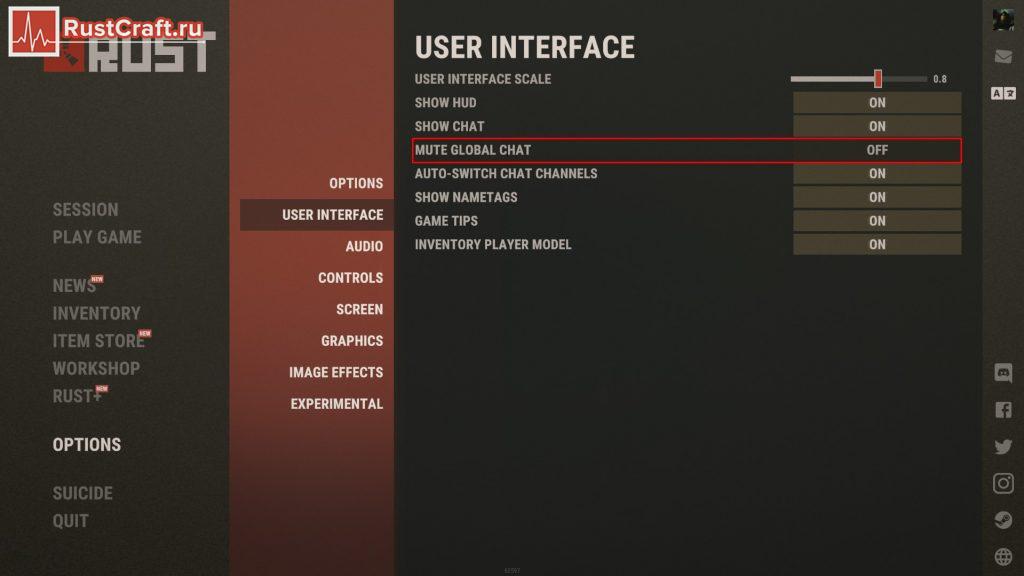
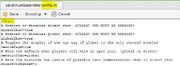
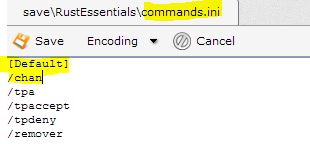
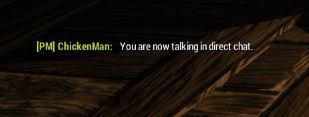
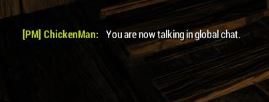
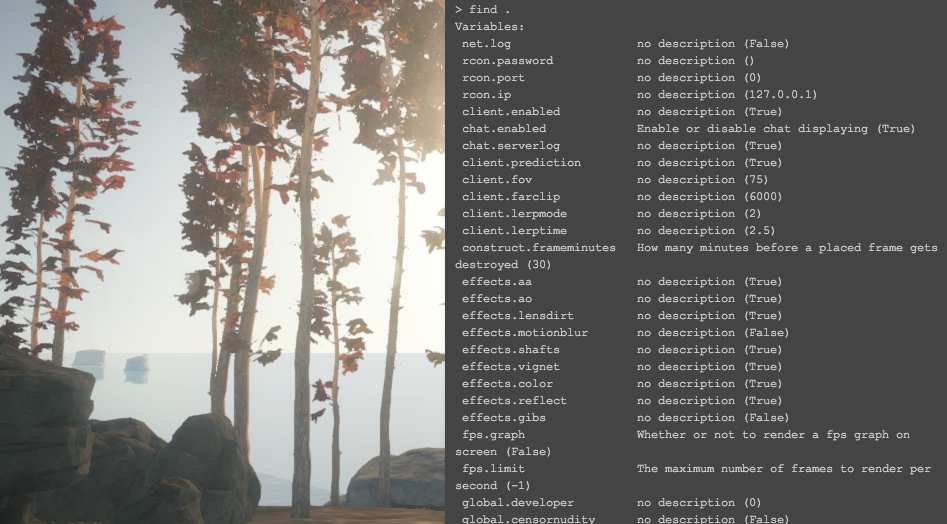









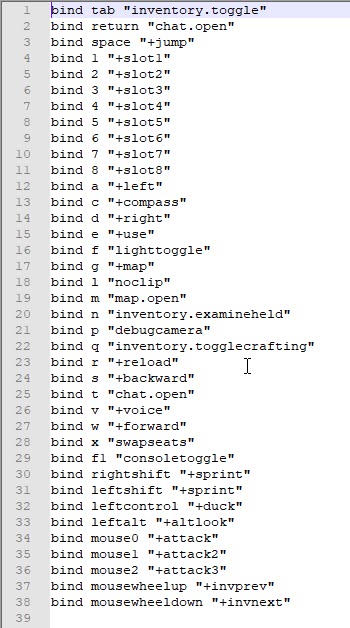
![[RUS ONLY] ASADA Rust Server | STEAM](https://sun1-13.userapi.com/s/v1/if1/buHYW7kn1DkXI-BdPVlnNdHBsboJz_yjP6mXpdTPPXz6MbBnd8q0lLt-XSuc-1peJ2n85dz5.jpg)